LG BP735 Instruction manual [nl]
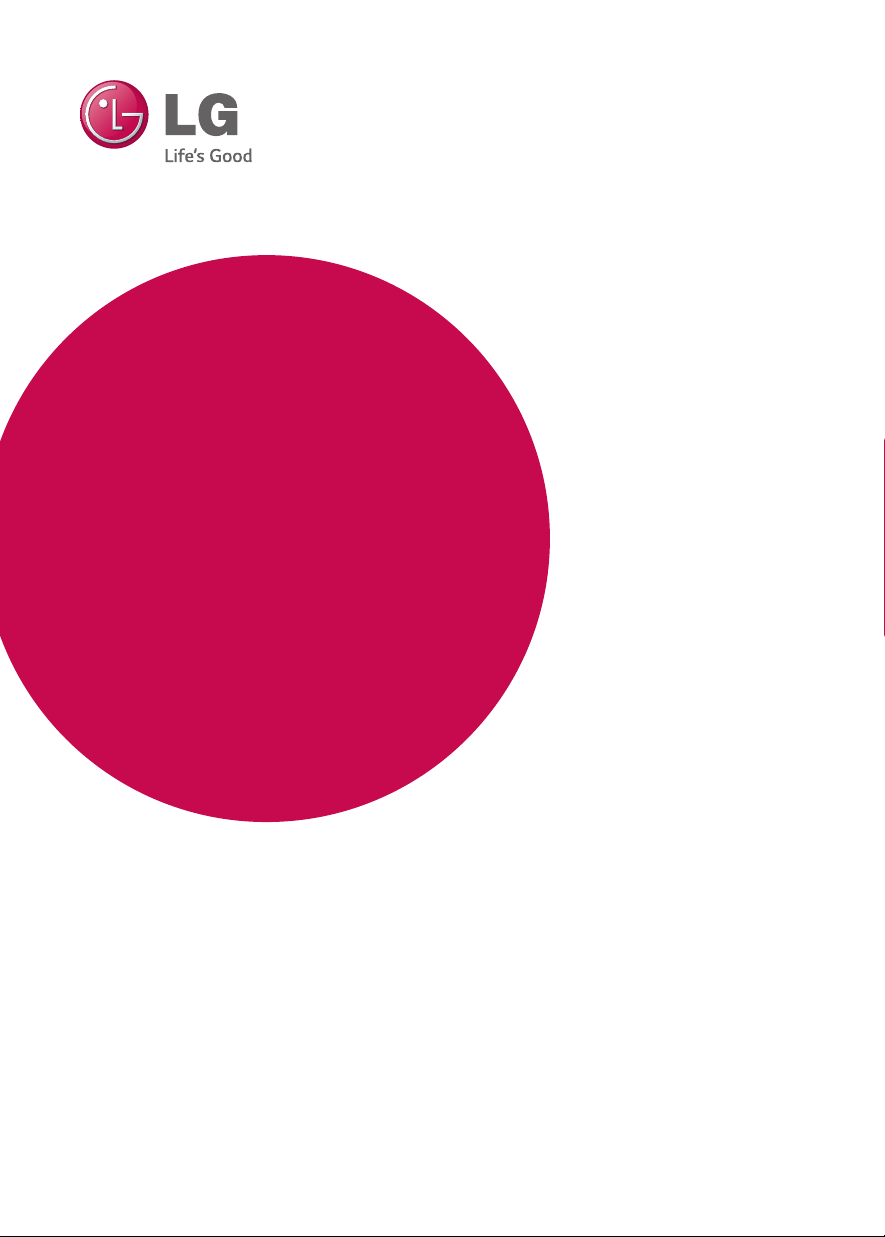
GEBRUIKERSHANDLEIDING
Network 3D
Blu-ray Disc™ /
DVD Player
Lees deze handleiding zorgvuldig door voordat u
het product gebruikt en bewaar de handleiding om
indien nodig later te kunnen raadplegen.
BP735
P/NO : MFL69477209
www.lg.com
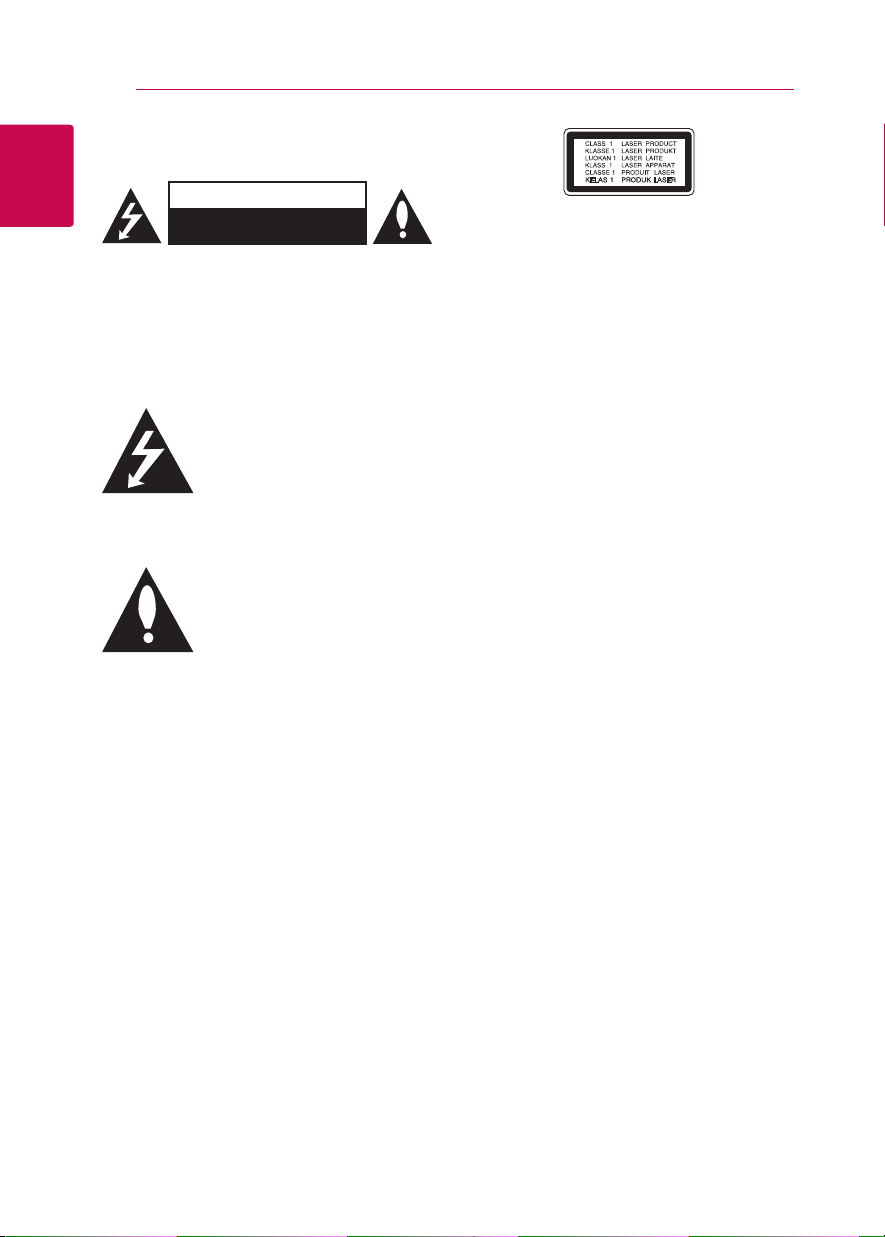
Aan de slag2
Veiligheidsinformatie
1
Aan de slag
LET OP: OM HET RISICO OP EEN ELEKTRISCHE
SCHOKTE BEPERKEN, DIENT U DE BEHUIZING
(OF DE ACHTERZIJDE) NIET TE VERWIJDEREN. DIT
APPARAAT BEVAT GEEN ONDERDELEN DIE DOOR DE
GEBRUIKER KUNNEN WORDEN ONDERHOUDEN OF
GEREPAREERD. LAAT ONDERHOUD EN REPARATIES
OVER AAN EEN GEKWALIFICEERDE ELEKTRICIEN.
‘gevaarlijke stroomspanning’ in de behuizing van
het product. Deze spanning is dusdanig hoog dat
het risico bestaat op een elektrische schok.
zijn in de documentatie die bij het product is
geleverd.
WAARSCHUWING: OM HET RISICO VAN BRAND
OF SCHOKKEN TE VERMIJDEN, MAG DEZE
APPARATUUR NIET AAN REGEN OF VOCHT WORDEN
BLOOTGESTELD.
WAARSCHUWING: Plaats het product niet in
een afgesloten ruimte zoals een boekenkast of
gelijkwaardig.
LET OP: Blokkeer de ventilatieopeningen niet.
Volg voor de installatie van het apparaat de
instructies van de fabrikant.
De behuizing is voorzien van gleuven en
openingen voor voldoende ventilatie om ervoor
te zorgen dat product naar behoren functioneert
en als bescherming tegen oververhitting. Blokkeer
de sleuven en openingen niet door het apparaat
op een bed, bank, vloerkleed of een andere
vergelijkbare ondergrond te plaatsen. Dit product
mag niet in een inbouwconstructie, zoals een
boekenkast of een rek, worden geplaatst, tenzij er
voldoende ventilatie aanwezig is of de instructies
van de fabrikant zijn opgevolgd.
VOORZICHTIG
Schokgevaar!
NIET OPENEN
Het symbool dat bestaat uit een
bliksemschicht met pijlpunt in
een gelijkzijdige driehoek, is
bedoeld als waarschuwing voor de
aanwezigheid van niet-geïsoleerde
Het uitroepteken in een
gelijkzijdige driehoek is bedoeld
om de gebruiker te waarschuwen
dat er belangrijke bedienings- en
onderhoudsinstructies te vinden
Aanpassingen, de prestatie van procedures of
het gebruik van regelaars, andere dan de welke
hier bepaald, kunnen leiden tot blootstelling aan
gevaarlijke straling.
WAARSCHUWING betreende de
voedingskabel
Voor de meeste apparaten geldt, dat u ze het beste
kunt aansluiten op een eigen circuit.
Dit betekent dat u het apparaat het beste kunt
aansluiten op een stopcontact zonder extra
stopcontacten of stekkerdozen. Controleer de
specicatiepagina in deze handleiding om zeker
te zijn. Overbelast de wandcontactdozen niet.
Overbelaste wandcontactdozen, loszittende of
beschadigde wandcontactdozen, verlengsnoeren,
beschadigde voedingskabels, beschadigde kabels
of kabels met gespleten kabelisolatie zijn gevaarlijk.
Elk van deze situaties kan leiden tot elektrische
schokken of brand. Controleer regelmatig
de kabel van uw apparaat. Wanneer deze
onregelmatigheden vertoont, trekt u de stekker
uit de wandcontactdoos, stopt u met gebruik
van het apparaat en laat u de kabel vervangen
door een erkend onderhoudsbedrijf. Bescherm
de voedingskabel tegen fysiek of mechanisch
misbruik, zoals buigen, trekken, knijpen, klemmen,
tussen de deur, of erop stappen. Let extra goed op
bij stekkers, wandcontactdozen en het punt waar
de kabel het apparaat verlaat. Als u het apparaat
wilt loskoppelen van de stroomvoorziening, trekt
u de stekker uit het stopcontact. Zorg ervoor dat
de stekker eenvoudig bereikbaar is wanneer u het
product installeert.
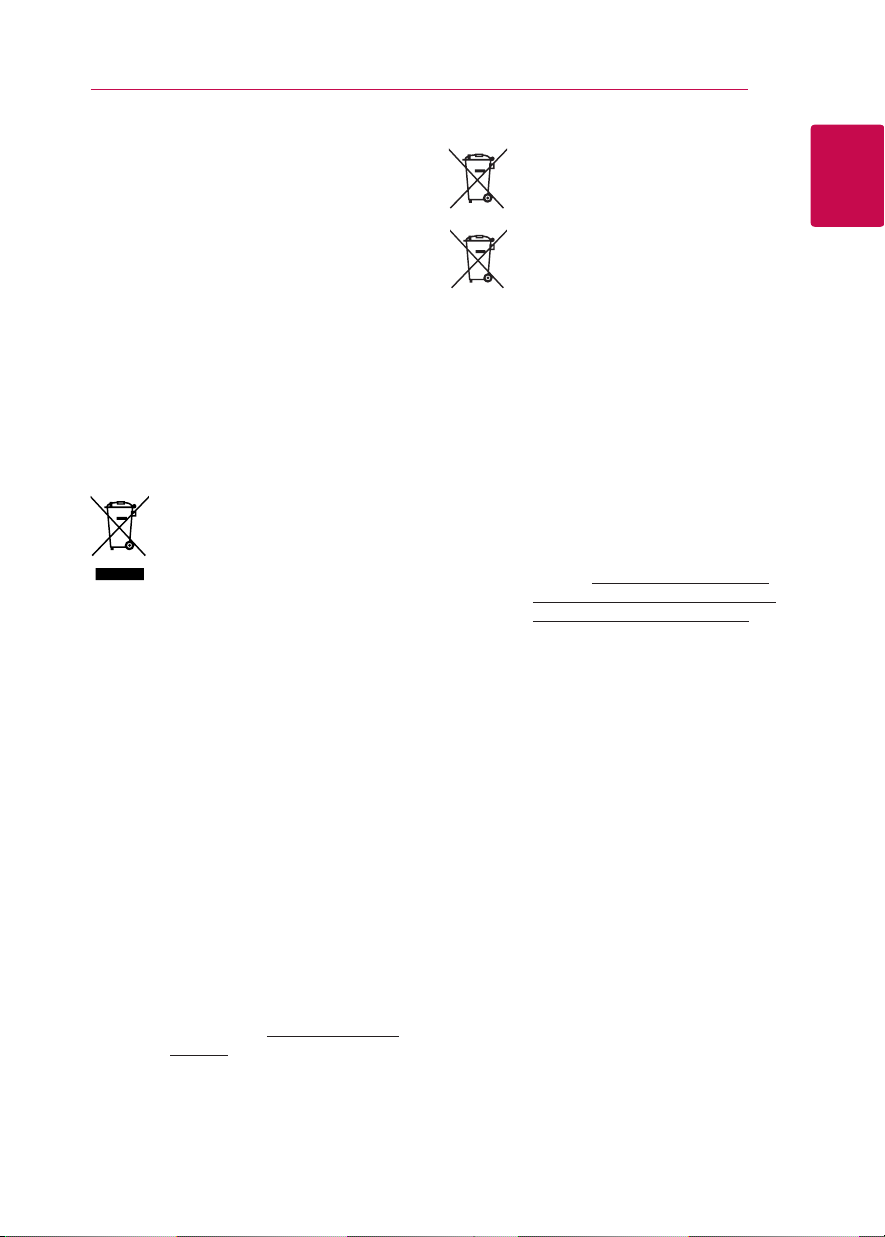
Aan de slag 3
Dit apparaat is voorzien van een draagbare batterij
of accu.
Veilige manier om de batterij of accu uit de
apparatuur te verwijderen: verwijder de oude
batterij, volg de stappen in omgekeerde volgorde
om de batterij te plaatsen. Om milieuvervuiling
en een mogelijk gevaar voor de gezondheid van
mens en dier te voorkomen, dient de batterij
of batterijset in een geschikte container op de
daarvoor aangewezen gratis inzamelpunten te
worden weggegooid. Gooi de oude batterijen en
accu’s nooit bij het gewone huisvuil. De batterijen
mogen niet worden blootgesteld aan overmatige
warmte, zoals zonnestralen, vuur en dergelijke.
LET OP: stel het apparaat niet bloot aan
vochtdruppels of -spatten en plaats nooit objecten
met vloeistoen op het apparaat.
Verwijdering van uw oude apparaat
1 Dit symbool van de doorgekruiste
vuilnisbak geeft aan dat afgedankte
elektrische en elektronische
producten (WEEE) afzonderlijk van het
huishoudelijke afval moeten worden
verwijderd.
2 Oude elektrische producten kunnen
gevaarlijke stoen bevatten, dus
een juiste verwijdering van uw oude
apparaat helpt bij het voorkomen van
mogelijke negatieve gevolgen voor
het milieu en de volksgezondheid.
Uw oude apparaat kan herbruikbare
onderdelen bevatten die gebruikt
zouden kunnen worden voor het
repareren van andere producten, en
andere waardevolle materialen die
kunnen worden gerecycleerd voor het
behoud van beperkte grondstoen.
3 U kunt uw apparaat meenemen naar
de winkel waar u het product hebt
gekocht, of u kunt contact opnemen
met uw plaatselijke afvalinstantie voor
de gegevens van uw dichtstbijzijnde
geautoriseerde WEEE-verzamelpunt.
Voor de meest geactualiseerde
informatie voor uw land wordt
verwezen naar www.lg.com/global/
recycling
Batterijen wegdoen
1 Dit symbool kan worden gebruikt in
combinatie met chemische symbolen
voor kwik (Hg), cadmium (Cd) of lood
(Pb) als de batterij meer dan 0,0005%
kwik, 0,002% cadmium of 0,004% lood
bevat.
2 Alle accu’s mogen niet worden
Pb
meegegeven met het huishoudelijk
afval, maar moeten worden ingeleverd
bij speciale inzamelingspunten die
door de lokale of landelijke overheid
zijn aangewezen.
3 De correcte verwijdering van uw oude
batterijen helpt negatieve gevolgen
voor het milieu en de gezondheid van
mens en dier voorkomen.
4 Neem voor meer informatie over de
verwijdering van uw oude batterijen
contact op met de plaatselijke
autoriteiten, de afvalophaaldienst of
de winkel waar u het product hebt
gekocht. (http://www.lg.com/global/
sustainability/environment/take-backrecycling/global-network-europe)
1
Aan de slag
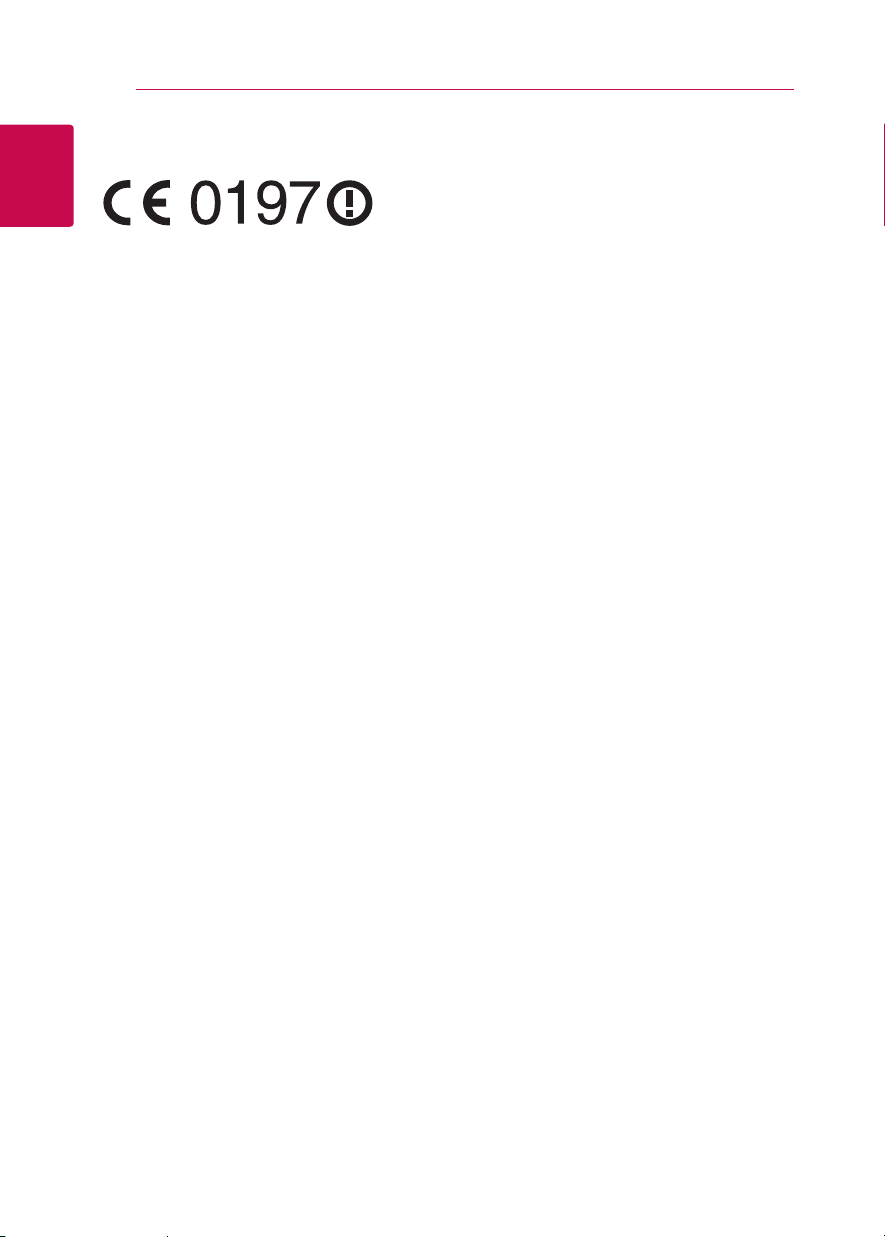
Aan de slag4
Kennisgeving over draadloze producten in de
Europese Unie
1
Aan de slag
LG Electronics verklaart hierbij dat deze producten
voldoen aan de essentiële eisen en de andere
relevante bepalingen van richtlijn 1999/5/EC.
U kunt contact opnemen met het volgende
adres om een kopie te ontvangen van de
conformiteitsverklaring (DOC; Declaration Of
Conformity).
Neem voor productnaleving contact op met
ons kantoor:
LG Electronics Inc.
EU Representative, Krijgsman1,
1186 DM Amstelveen, The Netherlands
yOpgelet Dit is GEEN klantendienst. Zie het
garantiebewijs voor de gegevens van de
klantendienst of neem contact op met de
verdeler waarbij u dit product gekocht heeft.
Uitsluitend geschikt voor gebruik binnenshuis.
Verklaring omtrent blootstelling aan RF-straling
Dit apparaat moet met een minimumafstand van
20 cm tussen de radiator en uw lichaam worden
geïnstalleerd en gebruikt.
Opmerkingen over de auteursrechten
yEr zijn bepaalde beperkingen voor het afspelen,
de analoge signaaluitvoer e.d. van door AACS
(Advanced Access Content System) beschermde
inhoud omdat AACS goedgekeurd is als
inhoudbeschermingsysteem voor het Blu-ray
diskformaat, vergelijkbaar met het gebruik van
CSS (Content Scramble System). De werking van
dit apparaat en beperkingen op dit apparaat zijn
afhankelijk van het tijdstip waarop u het heeft
gekocht, omdat die beperkingen door AACS
kunnen worden opgelegd en/of gewijzigd na de
productie van dit apparaat.
yBovendien zijn het BD-ROM logo en BD+
naderhand aanvaard als
inhoudbeveiligingssystemen voor het Blu-ray
diskformaat, wat bepaalde beperkingen evenals
afspeelbeperkingen oplegt aan door het
BD-ROM logo en/of door BD+ beschermde
inhoud. Voor extra informatie over AACS,
het bd-rom merkteken, bd+ of dit product,
neemt u contact op met een erkend
Klantenservicecentrum.
yVeel bd-rom's/dvd's zijn gecodeerd met
kopieerbeveiliging. Om deze reden mag u uw
speler alleen rechtstreeks op uw tv aansluiten
en niet op een videorecorder. Aansluiting op
een videorecorder kan leiden tot vervormde
weergave van schijven met kopieerbeveiliging.
yDit product bevat technologie ter bescherming
van het auteursrecht dat is beschermd middels
in de Verenigde Staten geregistreerde patenten
en intellectuele-eigendomsrechten. Het gebruik
van deze auteursrechtbeveiliging moet door
Rovi worden toegestaan. Deze beveiliging is
uitsluitend bedoeld voor huiselijke en andere
weergavetoepassingen tenzij anders door
Rovi toegestaan. Reverse engineering of
deconstructie is verboden.
yGeproduceerd onder licentie onder Amerikaans
patentnummer. Volgens de copyrightwetten van
de Verenigde Staten en van andere landen, kunt
u burgerlijk en/of strafrechtelijk aansprakelijk
worden gesteld voor het illegaal opnemen,
gebruiken, weergeven, verdelen of bewerken
van televisieprogramma's, videobanden, BDrom's, dvd's, cd's en andere materialen.
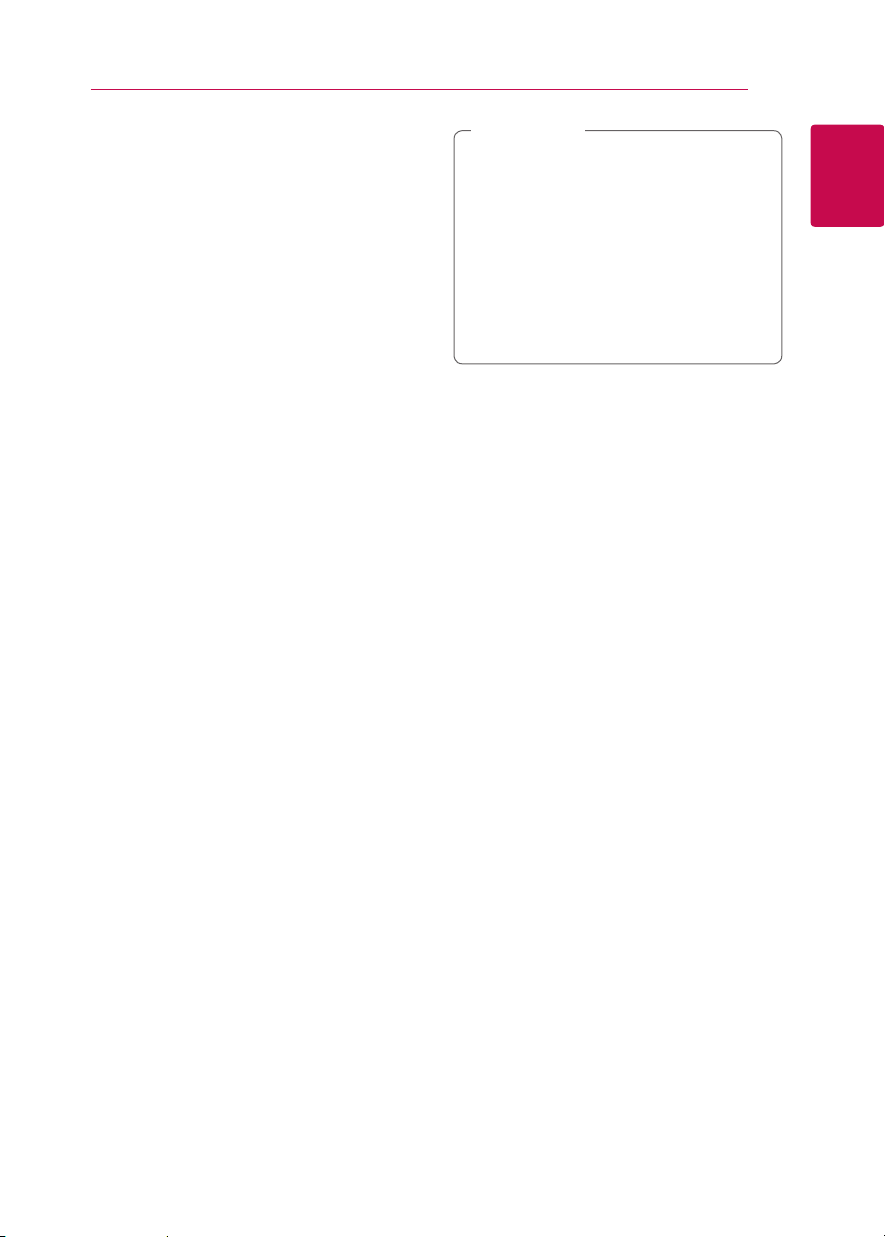
Belangrijke informatie over het tvkleurensysteem
Het door deze speler gebruikte tv-kleurensysteem
richt zich naar de afgespeelde schijven.
Wanneer de speler bijvoorbeeld een volgens het
NTSC-kleurensysteem opgenomen schijf afspeelt,
wordt het beeld als NTSC-signaal uitgevoerd.
Alleen kleurentelevisies die voor meerdere
kleurensystemen geschikt zijn, kunnen alle door de
speler uitgevoerde signalen verwerken.
yAls uw tv uitsluitend geschikt is voor het PAL-
kleurensysteem, worden er vervormde beelden
weergegeven wanneer u schijven of videoinhoud gebruikt die in NTSC zijn opgenomen.
yEen kleuren-tv die voor meerdere systemen
geschikt is, past het kleurensysteem automatisch
aan bij het ingevoerde signaal. Wanneer
het kleurensysteem niet automatisch wordt
gewijzigd, schakelt u de tv uit en weer
aan waardoor een normaal beeld op het
beeldscherm verschijnt.
yOok wanneer volgens het NTSC-kleurensysteem
opgenomen schijven door uw tv correct
worden weergegeven, is het mogelijk dat dit
signaaltype niet correct door uw recorder wordt
opgenomen.
Aan de slag 5
Let op!
>
yDoor langdurig naar stereoscopisch
3D-materiaal te kijken kunt u last krijgen van
duizeligheid en vermoeidheid.
yZieken, kinderen en zwangere vrouwen
kunnen beter niet naar lms in 3D-modus
kijken.
yAls u tijdens het kijken naar 3D-materiaal
hoofdpijn krijgt, vermoeidheid voelt
of duizelig wordt, is het verstandig het
afspelen te stoppen en even uit te rusten.
1
Aan de slag
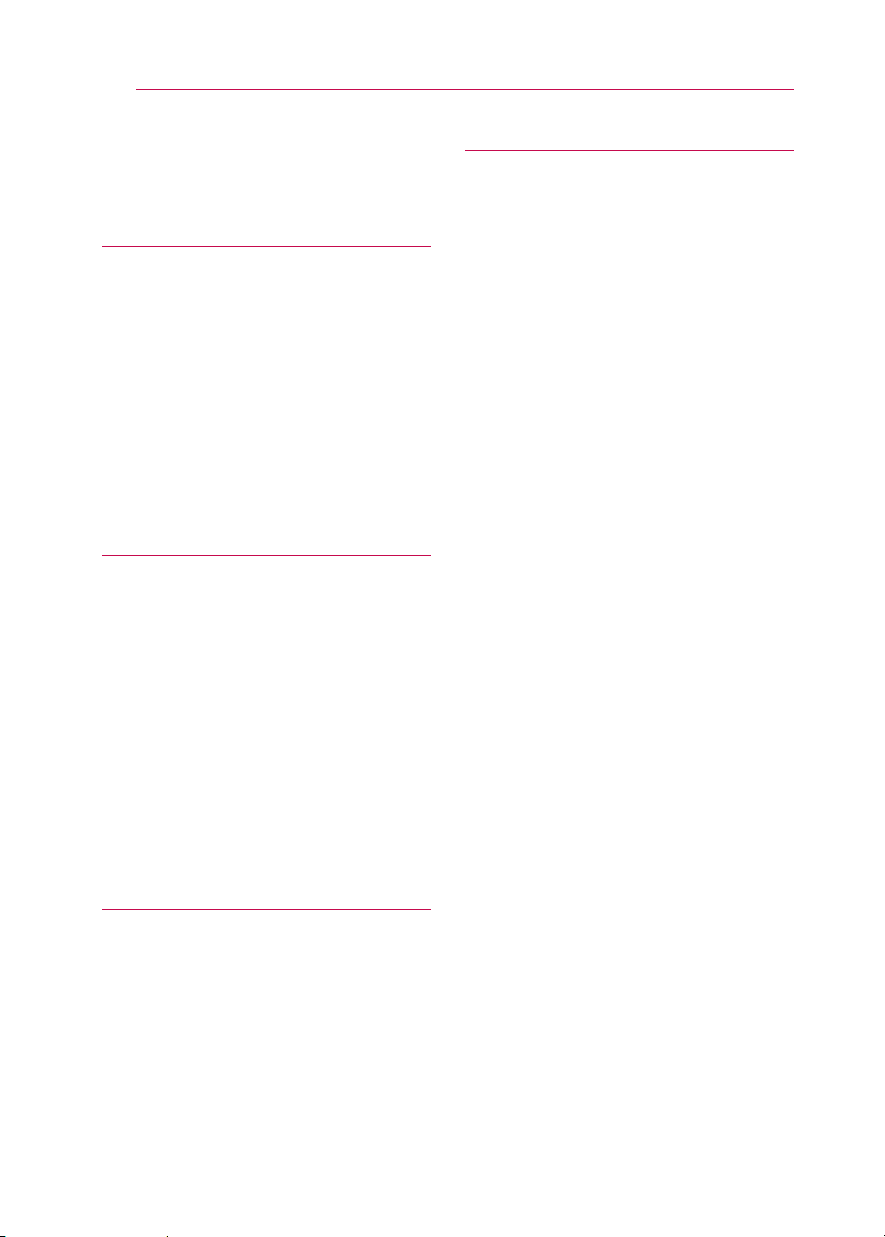
Inhoudsopgave6
Inhoudsopgave
1 Aan de slag
2 Veiligheidsinformatie
8 Inleiding
8 – Afspeelbare schijven en symbolen die
in deze handleiding worden gebruikt
9 – Over de weergave van het symbool
'7'
9 – Regiocode
9 – Selecteren systeem
10 Afstandsbediening
11 Frontpaneel
11 Achterpaneel
2 Aansluiten
12 Aansluiten op uw tv
13 – Wat is SIMPLINK?
13 – De resolutie instellen
14 Aansluiten op een versterker
14 – Verbinding met een versterker maken
via de HDMI-uitgang
15 – Een versterker aansluiten via de
Digital Audio-uitgang
16 Aansluiten op uw thuisnetwerk
16 – Aansluiting voor bekabeld netwerk
17 – Een bekabeld netwerk installeren
18 – Draadloze netwerkverbinding
18 – Draadloos netwerk installeren
3 Systeeminstellingen
21 Begininstellingen
22 Afspelen in het algemeen
22 – De Setup-instellingen aanpassen
22 – Menu [NETWERK]
24 – Menu [SCHERM]
26 – Menu [TAAL]
26 – Menu [AUDIO]
28 – Menu [SLOT]
29 – Menu [ANDERS]
4 Bediening
31 Standaard menuweergave
31 – Het menu [HOME] gebruiken
31 – Smart Share gebruiken
32 De aangesloten apparaten afspelen
32 – Een schijf afspelen
32 – Blu-ray 3D-disks afspelen
33 – Een bestand op een schijf/USB-
apparaat afspelen
34 – Het afspelen van een bestand op een
Android-apparaat
35 – Een bestand op een netwerkserver
afspelen
36 Verbinden met de thuisnetwerkserver
voor PC
36 – Over SmartShare PC Software
(DLNA)
36 – Het downloaden van SmartShare PC
Software (DLNA)
36 – SmartShare PC Software installeren
(DLNA)
37 – Bestanden en mappen delen
37 – Systeemvereisten
38 Afspelen in het algemeen
38 – Basisfuncties voor video- en audio-
inhoud
38 – Basisfuncties voor foto-inhoud
38 – Schijfmenu gebruiken
39 – Afspelen hervatten
39 – Laatste scène onthouden
40 Weergave op scherm
40 – Het afspelen van video regelen
41 – De fotoweergave bedienen
42 Geavanceerd afspelen
42 – Afspelen herhalen
42 – Een bepaald gedeelte herhalen
42 – Afspelen vanaf de geselecteerde tijd
43 – Een taal voor de ondertiteling
selecteren
43 – U hoort een ander geluid
43 – Vanuit een andere hoek kijken
43 – De hoogte-breedteverhouding van
het tv-beeld aanpassen
44 – De ondertitel-codepagina wijzigen
44 – Beeldmodus wijzigen
45 – Informatie over inhoud weergeven
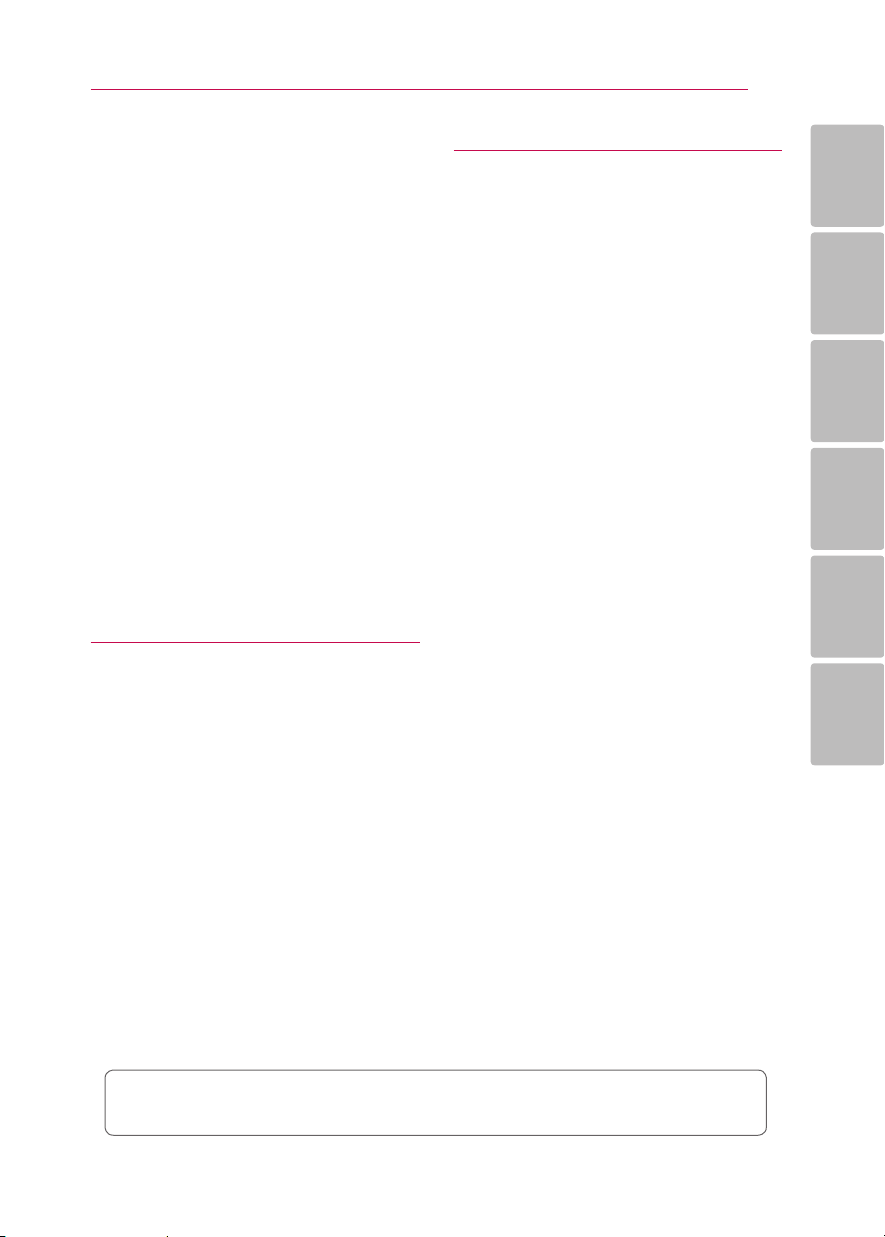
Inhoudsopgave 7
45 – De weergave van het inhoudsoverzicht
wijzigen
46 – Een bestand met ondertitels
selecteren
46 – Muziek afspelen tijdens een
diavoorstelling
47 – Afspelen van inhoud naar 3D
48 Geavanceerde functies
48 – Wi-Fi Direct™-verbinding
49 – Genieten van Miracast™
49 – Genieten van BD-Live™
50 – Genieten van surfen op het web
51 – LG AV Remote
51 – Privégeluidmodus
51 – Een USB-toetsenbord of muis
bedienen
52 Gebruik van de Premium
52 De LG Smart World gebruiken
53 – Aanmelden
53 – Online inhoud zoeken
54 Het menu Mijn Apps gebruiken
5 Problemen oplossen
55 Problemen oplossen
55 – Algemeen
56 – Netwerk
57 – Beeld
57 – Klantenondersteuning
57 – Kennisgeving met betrekking tot
open source-software
6 Appendix
58 Uw tv bedienen met de bijgeleverde
afstandsbediening
58 – De afstandsbediening instellen voor
de bediening van uw tv
59 Netwerksoftware-update
59 – Kennisgeving van netwerkupdate
59 – Software-update
61 Aanvullende informatie
61 – Bestandsvereisten
62 – AVCHD (Advanced Video Codec High
Definition)
63 – Wat betekent DLNA
63 – Systeemvereisten
63 – Opmerkingen over de compatibiliteit
64 Audio-uitvoerspecificaties
66 Regiocodelijst
67 Taalcodelijst
68 Handelsmerken en licenties
70 Specificaties
71 Onderhoud
71 – Omgaan met het apparaat
71 – Opmerkingen over schijven
72 Belangrijke informatie met betrekking tot
de netwerkservices
1
2
3
4
5
6
Bepaalde inhoud in deze handleiding kan afwijken van uw speler, afhankelijk van de software van
de speler of uw serviceprovider.
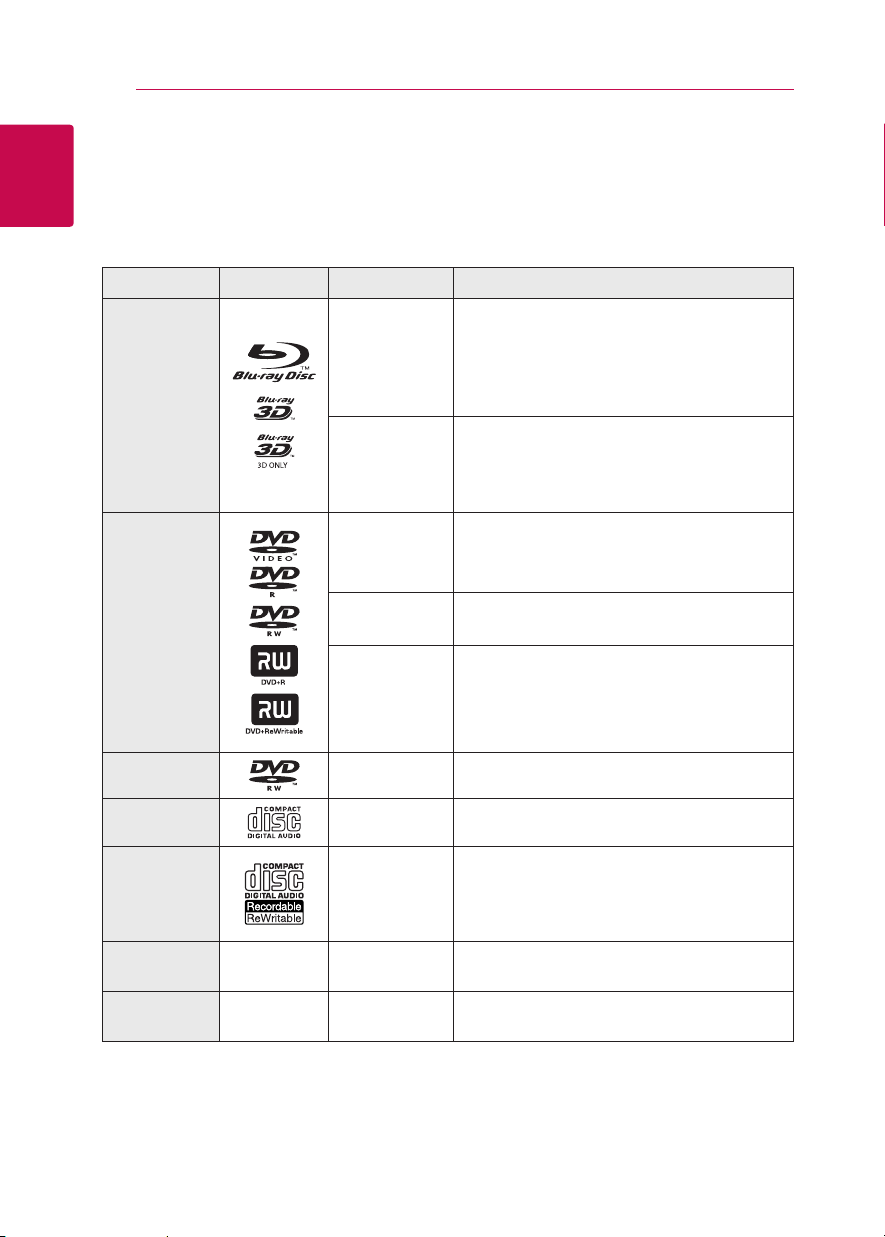
Aan de slag8
Inleiding
Afspeelbare schijven en symbolen die in deze handleiding
1
Aan de slag
worden gebruikt
Media/term Logo Symbool Beschrijving
ySchijven zoals lms die u kunt kopen of huren.
y'Blu-ray 3D'-schijven en 'Blu-ray 3D ONLY'-
schijven
yBD-R/RE-schijven die worden opgenomen in
een BDAV-indeling.
yBD-R/RE-schijven die lm-, muziek- of
fotobestanden bevatten.
yISO 9660+JOLIET-, UDF- en UDF Bridge-indeling
ySchijven zoals lms die u kunt kopen of huren.
yAlleen voor lmmodus en gesloten modus
yOndersteunt ook tweelaags schijven
Genaliseerde AVCHD-indeling
yDVD±R/RW-schijven die lm-, muziek- of
fotobestanden bevatten.
yISO 9660+JOLIET-, UDF- en UDF Bridge-indeling
Blu-ray
DVD-ROM
DVD-R
DVD-RW
DVD+R
DVD+RW
e
y
u
i
r
o
y
u
i
DVD-RW (VR)
Audio CD
CD-R/RW
Opmerking –
Let op! –
r
t
y
u
i
,
>
Alleen VR-modus en voltooid
Audio-cd’s
yCD-R/RW-schijven die lm-, muziek- of
fotobestanden bevatten.
yISO 9660+JOLIET-, UDF- en UDF Bridge-indeling
Vermeldt speciale opmerkingen en
bedieningskenmerken.
Vermeldt waarschuwingen om eventuele schade
door misbruik te voorkomen.
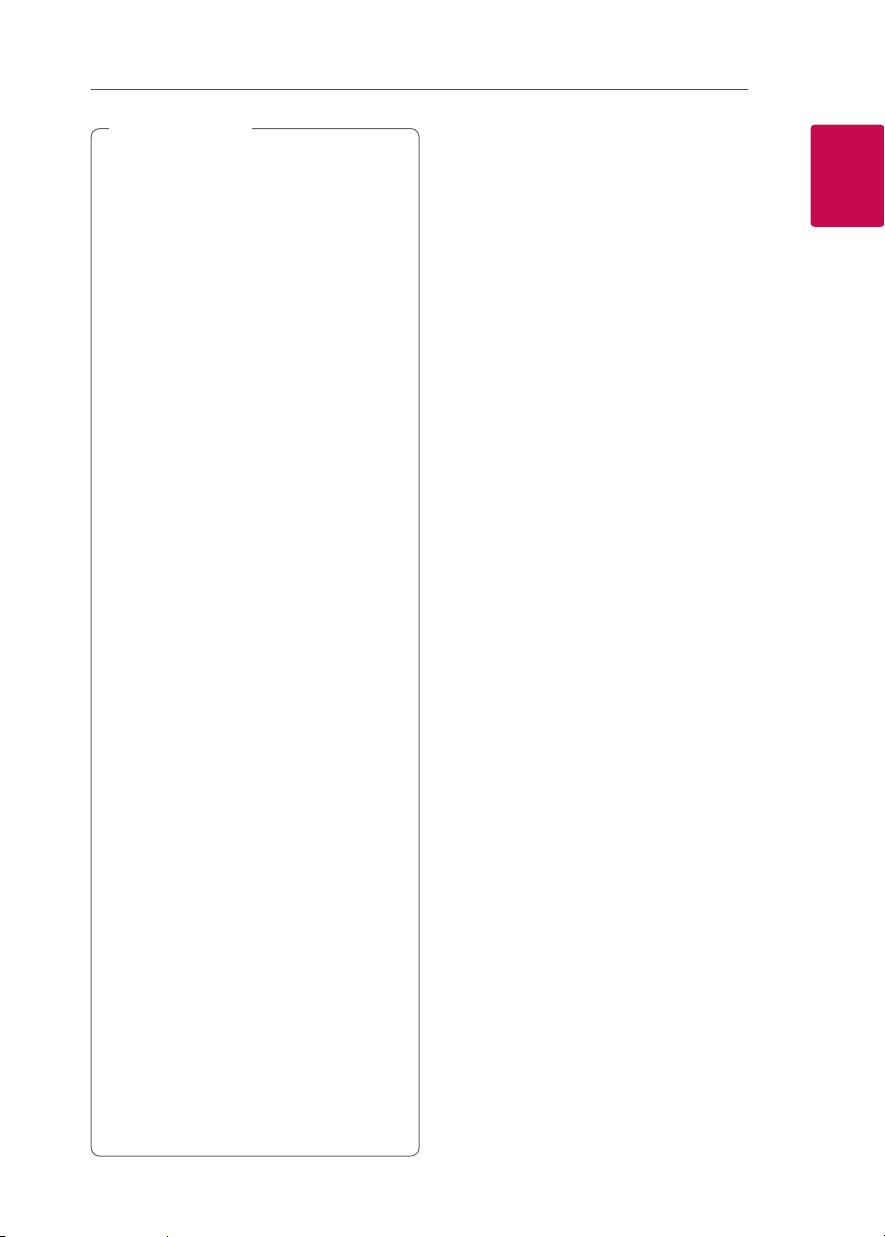
Opmerking
,
yNaargelang de toestand van de
opnameapparatuur of van de CD-R/RW (of
van een DVD±R/RW), kunnen sommige
CD-R/RW-schijven (of DVD±R/RW-schijven)
niet op het toestel worden afgespeeld.
yAfhankelijk van de opnamesoftware en de
voltooiing worden sommige opgenomen
schijven (CD-R/RW, DVD±R/RW, BD-R/RE)
niet afgespeeld.
yBD-R/RE, DVD±R/RW en CD-R/RW-schijven
die zijn opgenomen met een computer of
een dvd- of cd-recorder worden mogelijk
niet afgespeeld als de schijf is beschadigd
of vuil is, of als er vuil of condens op de lens
van de speler zit.
yIndien u een schijf opneemt met een
computer, zelfs bij een compatibele indeling,
kan het gebeuren dat de schijf niet wordt
afgespeeld, vanwege de instellingen van
de software waarmee de schijf is gemaakt.
(Neem contact met de uitgever van de
software op voor meer informatie.)
yDeze recorder vereist schijven en opnames
die voldoen aan bepaalde technologische
normen zodat de best mogelijk weergave
wordt bereikt.
yVooraf opgenomen dvd’s zijn automatisch
ingesteld op deze normen. Er zijn veel
verschillende soorten opneembare
schijormaten op de markt (inclusief cd-r
met MP3 bestanden) en deze vereisen
bepaalde bestaande omstandigheden (zie
hierboven) om compatibele weergave te
garanderen.
yKlanten dienen zich ervan bewust te zijn dat
toestemming vereist is voor het downloaden
van MP3/WMA-bestanden en muziek van
internet. Ons bedrijf heeft geen rechten
om dergelijke machtigingen te verlenen.
Toestemming dient altijd verkregen te
worden van de auteursrechthebbende.
yU moet de optie voor het formatteren van
de schijf instellen op [Mastered] om ervoor
te zorgen dat de schijven compatibel zijn
met LG-spelers als u herschrijfbare schijven
formatteert. Als u de optie instelt op Live
System, kunt u deze niet gebruiken op
de LG-speler. (Mastered/LiveFileSystem:
Windows Vista-systeem voor het formatteren
van schijven)
Aan de slag 9
Over de weergave van het symbool '7'
'7' kan eventueel op uw tv-scherm verschijnen
tijdens de bediening en geeft aan dat de functie
die uitgelegd wordt in deze gebruikershandleiding,
niet beschikbaar is op dat specieke medium.
Regiocode
Achter op de speler staat de regiocode voor deze
speler. Dit apparaat kan alleen BD-ROM’s of dvd’s
afspelen met hetzelfde label als aan de achterkant
van het apparaat of met het label ‘ALL’.
Selecteren systeem
Open de lade met de B (OPEN/CLOSE) knop en
hou de M (PAUSE) knop gedurende meer dan 5
seconden ingedrukt om het kleursysteem (PAL /
NTSC /AUTO) te wijzigen.
1
Aan de slag
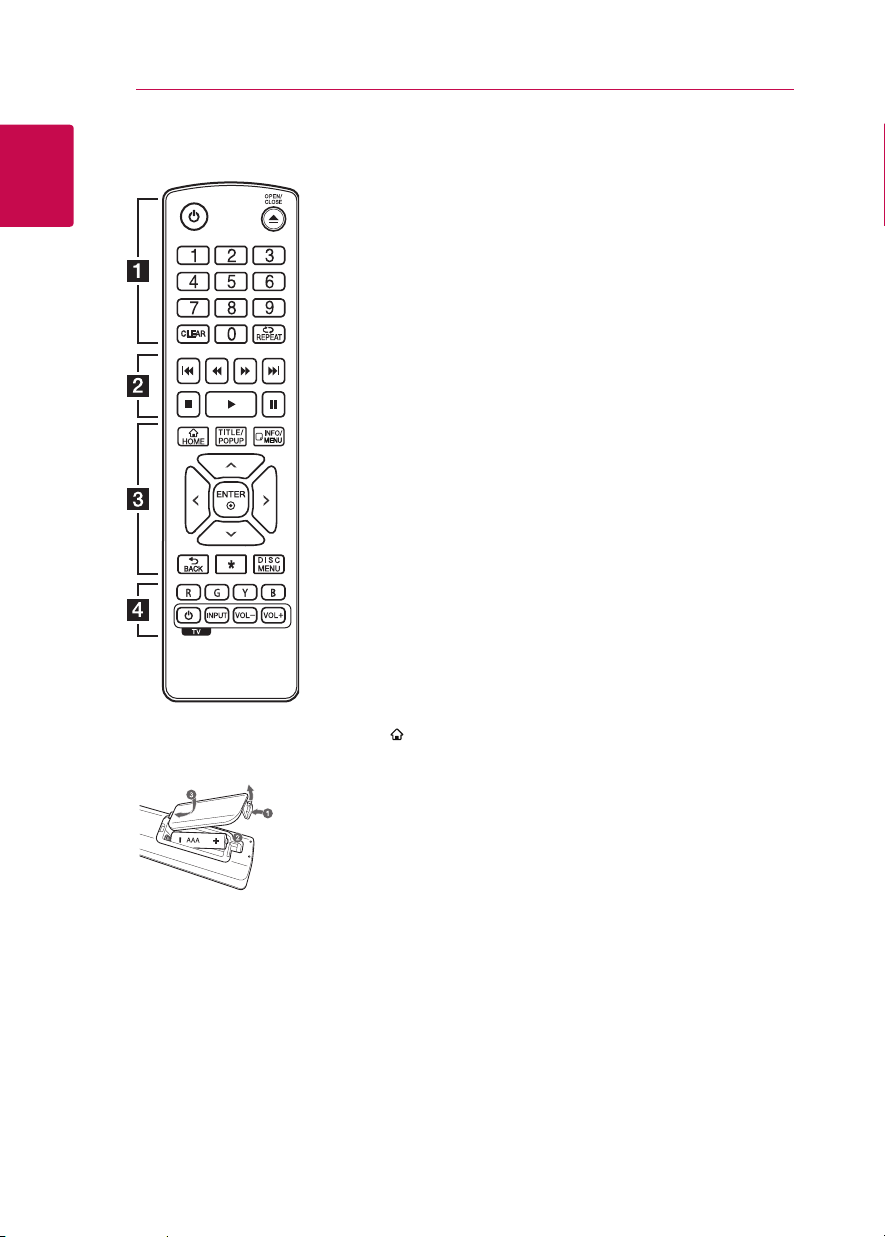
Aan de slag10
Afstandsbediening
1
Aan de slag
Vervangen van de
batterij
(R03)
Maak het deksel van het
batterijenvak aan de achterkant
van de afstandsbediening open
en plaats in dit vak één R03 (AAA)
batterij en wel zó dat de tekens 4
en 5 op de batterij op dezelfde
tekens in het batterijenvak
aansluiten.
• • • • • • a • • • • • •
(POWER): de speler in- en
1
uitschakelen.
(OPEN/CLOSE): de schijade
B
openen en sluiten.
0-9 cijfertoetsen: genummerde
opties in een menu.
CLEAR: Verwijdert een cijfer
tijdens het instellen van
het wachtwoord of van de
netwerkverbinding.
REPEAT (h): een gewenste
sectie of reeks herhalen.
• • • • • • b • • • • •
c/v
achteruit zoeken.
C/V
volgend of vorige hoofdstuk/
nummer/bestand.
Z
d
M
onderbreken.
• • • • • • c • • • • •
HOME ( ): het [Home]
weergeven of sluiten.
TITLE/POPUP: het titelmenu
van dvd of het POPUPmenu van
de BD-ROM weergeven, indien
beschikbaar.
INFO/MENU (m): het
schermmenu weergeven of
afsluiten.
Richtingstoetsen (
A/D
selecteren.
ENTER (b): menuselectie
bevestigen.
BACK (1): Verlaat het menu
of keert terug naar het vorige
scherm.
?
DISC MENU: het menu van een
schijf weergeven.
(SCAN): vooruit of
(SKIP): naar het
(STOP): het afspelen stoppen.
(PLAY): het afspelen starten.
(PAUSE): het afspelen
W/S/
): een optie in het menu
: Deze knop is niet beschikbaar.
• • • • • • d • • • • •
Gekleurde toetsen (R, G, Y, B):
Gebruik om door de BD-ROM
menus te navigeren. Ze worden
tevens gebruikt als sneltoetsen
voor bepaalde menu’s.
Bedieningstoetsen voor de tv:
zie pagina 58.
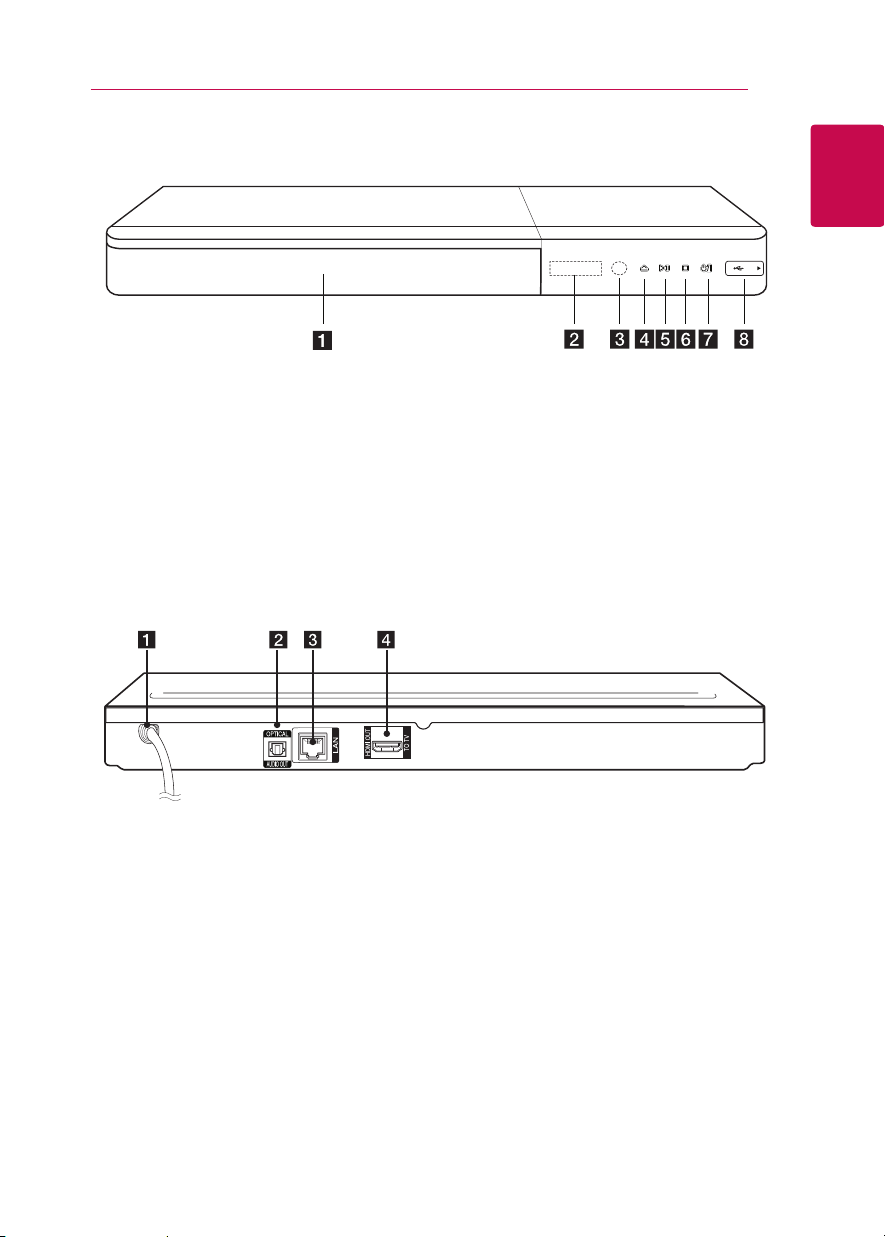
Frontpaneel
Aan de slag 11
1
Aan de slag
Schijade
a
Displayvenster
b
Sensor van de afstandsbediening
c
(OPENEN/SLUITEN)
d B
Achterpaneel
AC-voedingskabel
a
DIGITAL AUDIO OUT (OPTICAL)
b
(AFSPELEN/PAUZE)
e N
(STOP)
f Z
g 1/!
h
c
d
(POWER)
USB-poort
LAN-poort
HDMI OUT
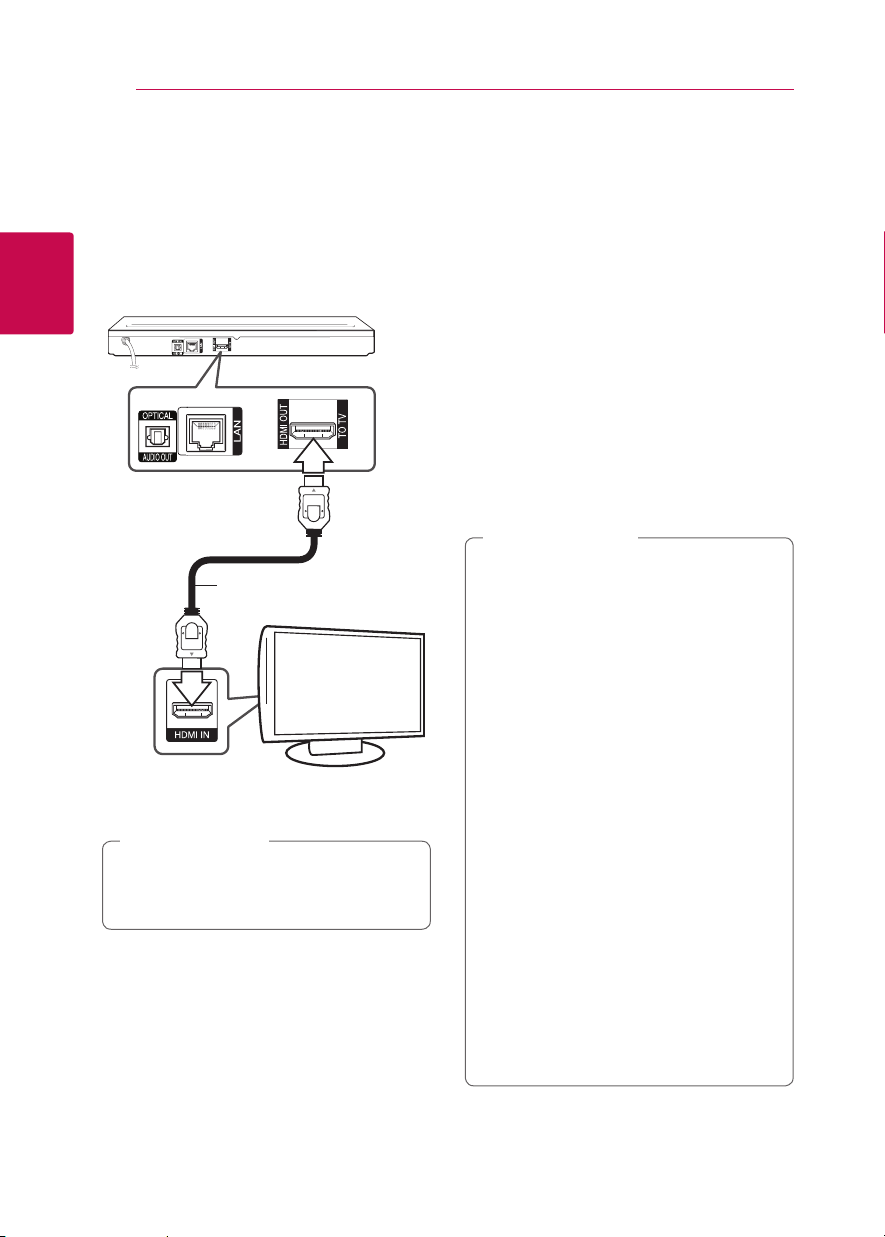
Aansluiten12
Aansluiten op uw tv
Als u een tv of monitor met een HDMI-aansluiting
hebt, kunt u een HDMI-kabel (type A, High Speed
HDMI™-kabel) gebruiken om de tv of monitor aan
te sluiten op de speler. Sluit het HDMI-aansluitpunt
van de speler aan op het HDMI-aansluitpunt van
een tv of monitor, geschikt voor HDMI.
2
Aansluiten
Achterkant van het apparaat
HDMIkabel
TV
Stel voor de tv-bron de optie HDMI in (Raadpleeg
hiervoor de gebruikershandleiding bij de tv).
Opmerking
,
Kijk in de handleiding van uw tv of de
andere aangesloten apparaten om de beste
verbinding te maken.
Aanvullende informatie voor HDMI
yLet op het volgende wanneer u een voor HDMI
of DVI geschikt apparaat aansluit:
-Probeer het HDMI/DVI-apparaat en deze
speler uit te schakelen. Schakel het HDMI/
DVI-apparaat vervolgens in en wacht
ongeveer 30 seconden. Zet dan deze speler
aan.
-Het video-invoersignaal van het aangesloten
apparaat is nu voor deze speler juist
ingesteld.
-Het aangesloten apparaat is compatibel met
de volgende video-invoer: 720 x 576p,
1280 x 720p, 1920 x 1080i of 1920 x 1080p.
yNiet alle HDCP-compatibele HDMI- of DVI-
apparaten werken met deze speler.
-Het beeld zal niet goed worden weergegeven
met een niet-HDCP-apparaat.
Opmerking
,
yAls een aangesloten HDMI-apparaat het
audio-uitgangssignaal van de speler niet
accepteert, is het mogelijk dat het geluid
van het HDMI-apparaat vervormd of niet
uitgevoerd wordt.
yAls u een HDMI-verbinding gebruikt, kunt u
de resolutie van het HDMI-uitgangssignaal
aanpassen. (Zie 'De resolutie instellen' op
pagina 13.)
ySelecteer het type video uitvoer van het
HDMI OUT-contactpunt met behulp van
de optie [HDMI Kleur instelling] in het
instellingenmenu (zie pagina 25).
yWanneer u de resolutie wijzigt terwijl er
al een verbinding tot stand is gebracht,
kunnen er storingen optreden. U kunt dit
probleem oplossen door de speler uit te
zetten en weer in te schakelen.
yIndien de HDMI aansluiting met HDCP
niet geverieerd is, wordt het tv scherm
gewijzigd naar een zwart scherm. In dat
geval controleert u de HDMI-aansluiting, of
koppelt u de HDMI-kabel los.
yAls ruis ('sneeuw') of strepen op het
beeldscherm verschijnen, controleer dan
de lengte van de HDMI-kabel (deze mag
maximaal 4,5 m lang zijn).
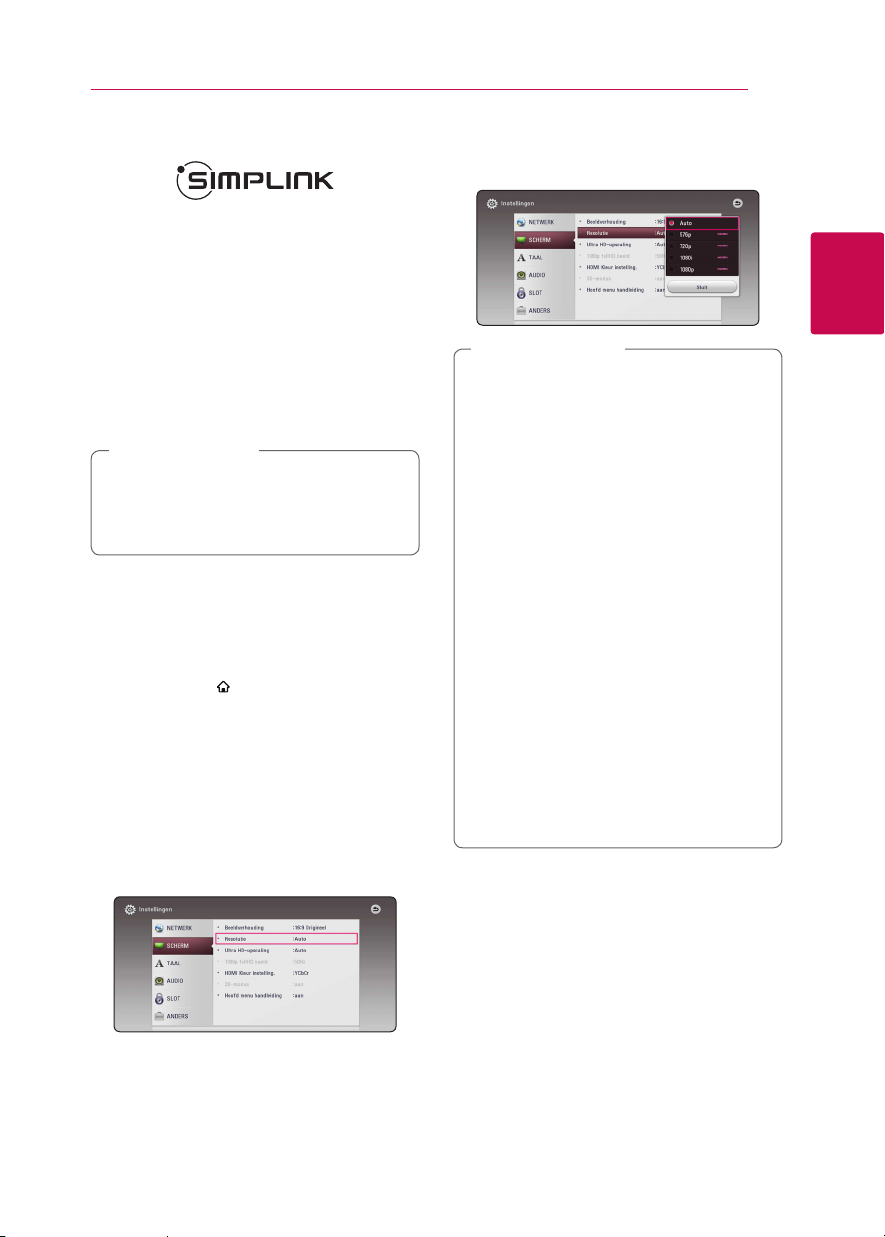
Aansluiten 13
Wat is SIMPLINK?
Wanneer dit apparaat en een tv van LG met
SIMPLINK zijn verbonden via een HDMI-kabel,
kunnen bepaalde functies van dit apparaat worden
bediend met de afstandsbediening van de tv.
Functies die met de afstandsbediening van de LG-tv
kunnen worden bediend: afspelen, pauze, scannen,
overslaan, stoppen, uitschakelen, enzovoort.
Raadpleeg de gebruikershandleiding van de tv
voor meer informatie over de SIMPLINK-functie.
Tv's van LG die zijn uitgerust met de SIMPLINKfunctie, zijn voorzien van het bovenstaande logo.
Opmerking
,
Afhankelijk van het type schijf of de
afspeelstatus is het mogelijk dat bepaalde
SIMPLINK-bewerkingen afwijken van uw
bedoeling of niet werken.
De resolutie instellen
De speler voorziet in verschillende uitgangresoluties
voor HDMI OUT-uitgangen. U kunt de resolutie
veranderen via het menu [Instellingen].
1. Druk op HOME ( ).
2. Gebruik
en druk vervolgens op ENTER (b). Het
installatiemenu verschijnt.
3. Gebruik
selecteren en druk vervolgens op D om naar
het tweede niveau te gaan.
4. Gebruik de toetsen
[Resolutie] te selecteren en druk vervolgens op
ENTER (b) om naar het derde niveau te gaan.
om [Instellingen] te selecteren
A/D
om de optie [SCHERM] te
W/S
om de optie
W/S
5. Gebruik
selecteren en druk vervolgens op ENTER (b)
om uw selectie te bevestigen.
,
yAls de tv de door u op de speler ingestelde
resolutie niet accepteert, kunt u de resolutie
als volgt op 576p instellen:
1. Druk op B om de schijade te openen.
2. Houd de toets Z (STOP) minimaal 5
seconden ingedrukt.
yWanneer u handmatig een resolutie
selecteert, en vervolgens de HDMIstekker
aansluit op uw tv en uw tv dit niet
accepteert, dan wordt de resolutie instelling
ingesteld op [Auto].
yAls u een resolutie kiest die uw tv niet
accepteert, verschijnt er een waarschuwing.
Wanneer u de resolutie hebt gewijzigd, en
er geen beeld wordt weergegeven, wacht u
ongeveer 20 seconden.
yHierna wordt automatisch de vorige
resolutie weer ingesteld.De beeldfrequentie
voor een video-uitvoer van 1080p wordt
automatisch ingesteld op 24 Hz of 50 Hz,
afhankelijk van de capaciteit en voorkeur van
de aangesloten tv en gebaseerd op de video
framesnelheid van de BD-ROM.
om de gewenste resolutie te
W/S
Opmerking
2
Aansluiten
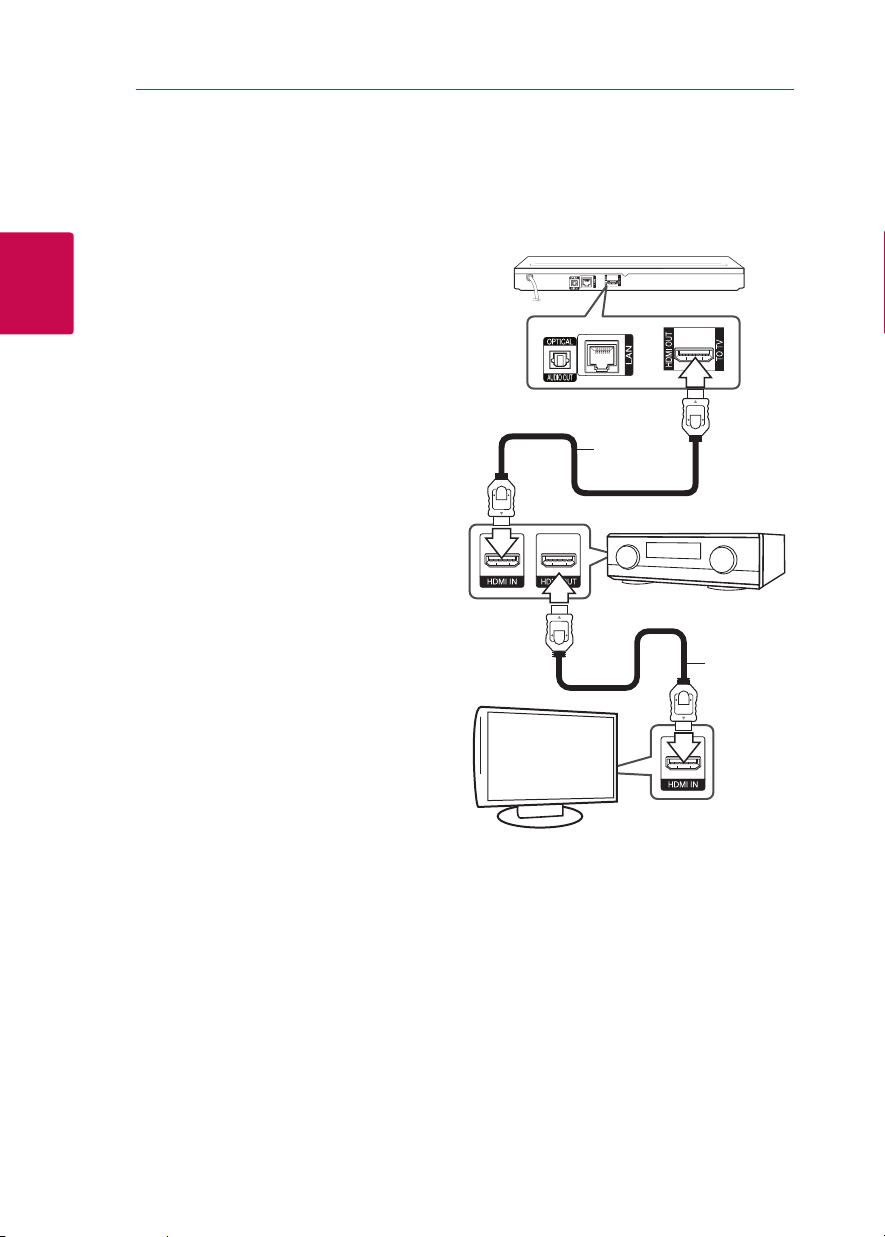
Aansluiten14
Aansluiten op een versterker
Maak een van de volgende aansluitingen,
afhankelijk van de mogelijkheden van uw tv.
yHDMI audio-aansluiting (pagina 14)
yDigitale audio-aansluiting (pagina 15)
Het type audio-uitgang is van veel factoren
2
Aansluiten
afhankelijk. Zie voor meer informatie het hoofdstuk
'Audio-uitvoerspecicaties' op pagina 64.
Belangrijke informatie over digitaal
meerkanaals
Een digitale aansluiting met meerdere kanalen
levert u de beste geluidskwaliteit. Hiervoor hebt u
een Audio/Video-receiver met meerdere kanalen
nodig die geschikt is voor een of meer van de
audio-indelingen die uw speler ondersteunt.
Controleer de logo's op de voorkant van de Audio/
Video-receiver en raadpleeg de handleiding. (PCM
Stereo, PCM Multi-Ch, Dolby Digital, Dolby Digital
Plus, Dolby TrueHD, DTS en/of DTS-HD)
Verbinding met een versterker maken via de HDMI-uitgang
Gebruik een HDMI-kabel om de HDMI OUT-uitgang
van de speler te verbinden met de bijbehorende
ingang op de versterker.
Achterkant van het apparaat
HDMI-kabel
Receiver/versterker
HDMIkabel
TV
Als uw versterker over een HDMI-uitgang
beschikt, kunt u een HDMI-kabel gebruiken om
de HDMI-uitgang op uw versterker te verbinden
met de HDMI-ingang op uw tv. (Raadpleeg de
gebruikershandleiding van de versterker.)
U moet bovendien de digitale uitgang van de
speler activeren. (Zie het menu '[AUDIO]' op pagina
26.)
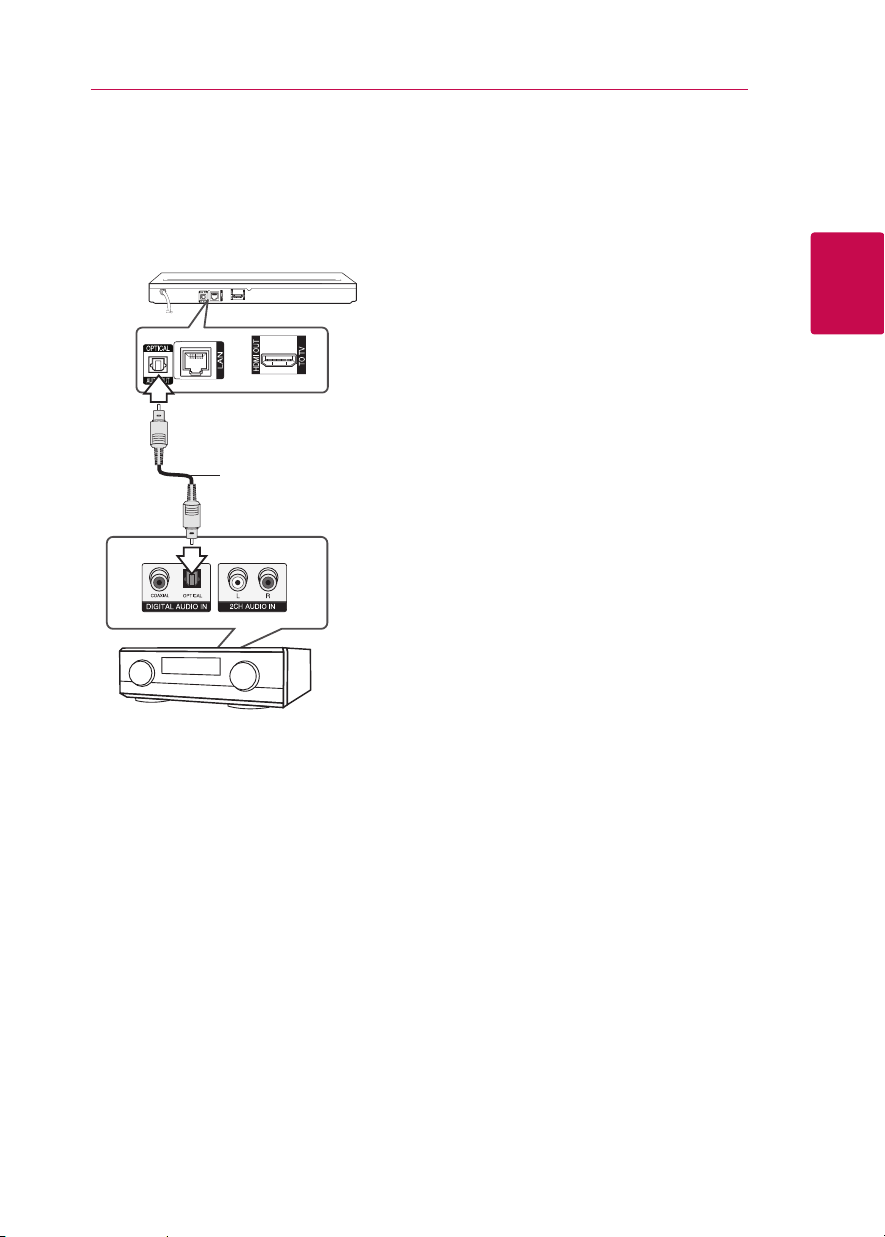
Een versterker aansluiten via de Digital Audio-uitgang
Gebruik een optionele digitale audiokabel om
de OPTICAL AUDIO OUT uitgang op de speler
te verbinden met de bijbehoren ingang op uw
versterker.
Aansluiten 15
Achterkant van het apparaat
Optische
kabel
Receiver/versterker
U moet bovendien de digitale uitgang van de
speler activeren. (Zie het menu '[AUDIO]' op pagina
26.)
2
Aansluiten
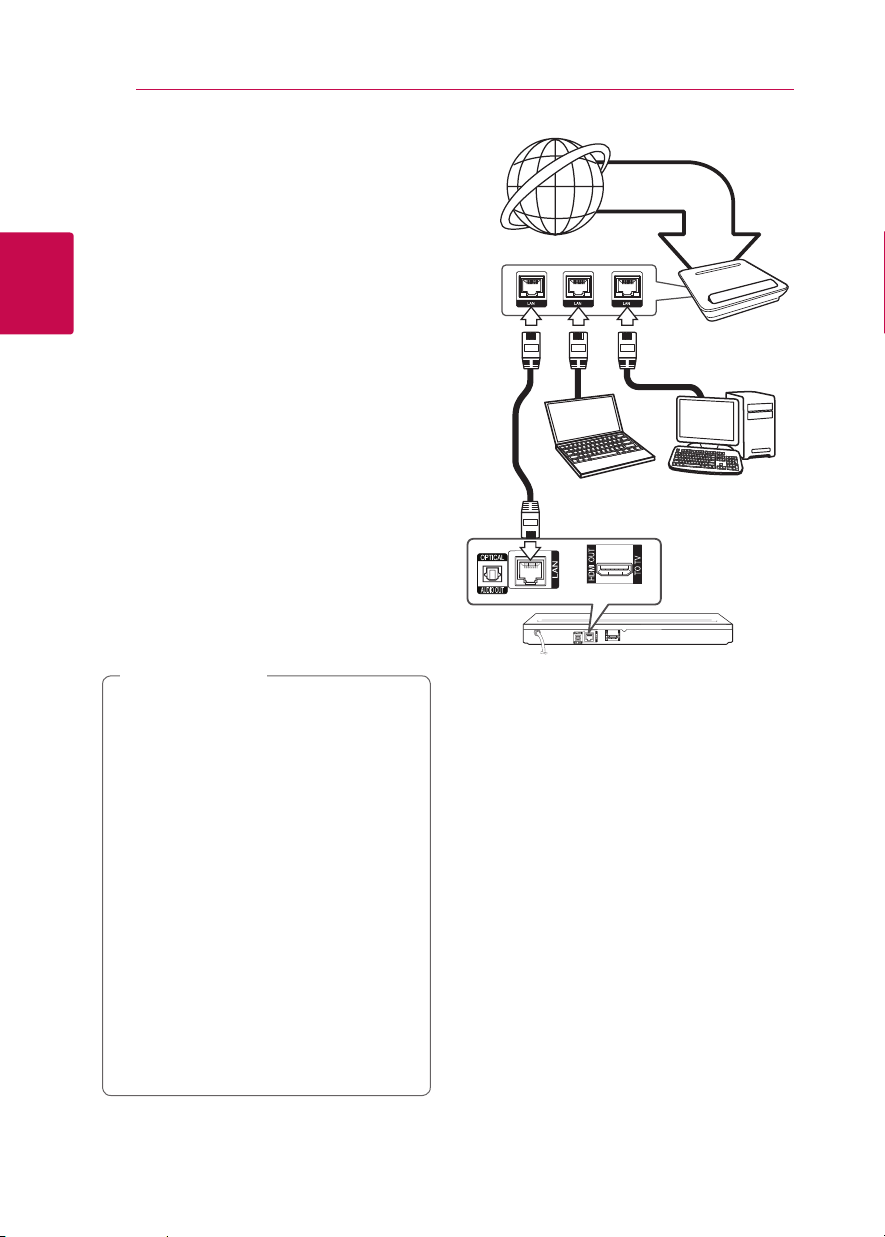
Aansluiten16
Aansluiten op uw thuisnetwerk
Dit toestel kan op een lokaal netwerk (LAN) worden
aangesloten via de LAN poort op het achterste
bord.
Door het apparaat op een breedband thuisnetwerk
aan te sluiten, heeft u toegang tot diensten zoals
2
software-updates, BD-LIVE interactiviteit en online
Aansluiten
diensten.
Aansluiting voor bekabeld netwerk
Door gebruik te maken van een bekabeld
netwerk bereikt u de beste prestaties, omdat
de aangesloten apparaten rechtstreeks met het
netwerk in verbinding staan en niet vatbaar zijn
voor radiofrequente storing.
Zie voor nadere instructies de documentatie van
uw netwerkapparaat.
Gebruik een in de handel verkrijgbare LAN- of
Ethernet-kabel om de LAN-poort van de speler aan
te sluiten op de bijbehorende poort op uw modem
of router.
Opmerking
,
yWanneer u de LAN-kabel aansluit of
loskoppelt, houdt u de kabelstekker vast.
Wanneer u de LAN-kabel loskoppelt, trek
dan niet aan de kabel. Houdt de stekker
vast en druk tegelijkertijd de vergrendeling
omlaag.
ySluit geen modulaire telefoonkabel op de
LAN-poort aan.
yAangezien er verschillende
aansluitconguraties zijn, kunt u het beste
de specicaties van uw telefoonmaatschappij
of internetprovider volgen.
yAls u toegang tot de inhoud van een DLNA-
server wilt verkrijgen, moet deze speler via
een router zijn aangesloten op dezelfde
LAN.
yOm uw pc als een DLNA-server in te stellen,
installeert u de SmartShare PC-software op
uw pc. (pagina 36)
Breedbanddienst
Router
DLNA gecerticeerde servers
Achterkant van het apparaat
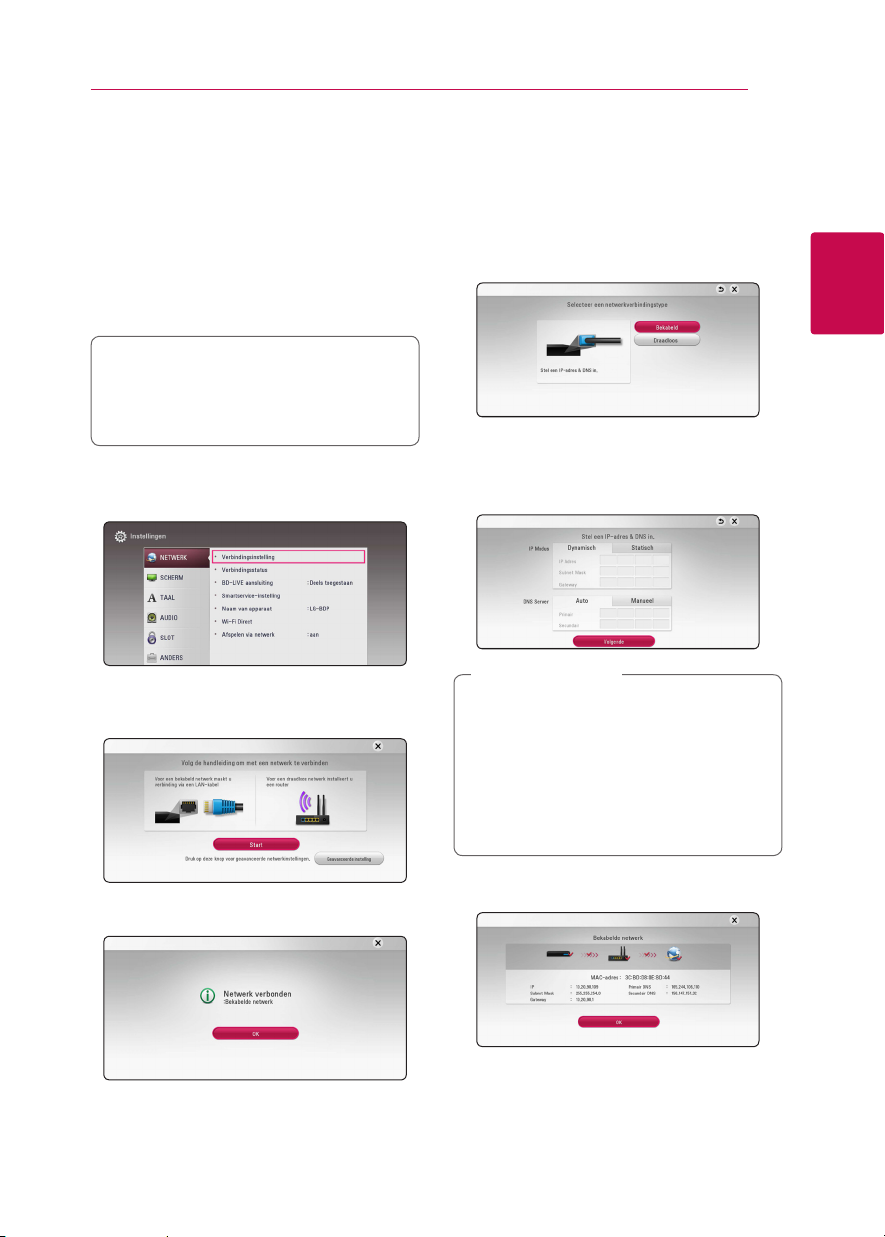
Aansluiten 17
Een bekabeld netwerk installeren
Als er een DHCP-server via een kabelverbinding
op het LAN-netwerk is aangesloten, krijgt deze
speler automatisch een IP-adres toegewezen.
Bij sommige thuisnetwerken is het nodig de
netwerkinstelling van de speler aan te passen nadat
de fysieke verbinding tot stand is gebracht. Pas de
[NETWERK]-instelling als volgt aan.
Voorbereiding
Voordat u het bedrade netwerk installeert,
moet u uw thuisnetwerk op een breedbandinternetverbinding aansluiten.
1. Selecteer de optie [Verbindingsinstelling] in
het menu [Instellingen] en druk vervolgens op
ENTER (b).
2. Lees de voorbereiding voor de
netwerkinstellingen en druk dan op ENTER (b)
terwijl [Start] geaccentueerd wordt.
Geavanceerde instelling
Als u de netwerkinstellingen handmatig wil
instellen, gebruik dan
instelling] te selecteren in het [Netwerkinstelling]
menu en druk op ENTER (b).
1. Gebruik
druk op ENTER (b).
2. Gebruik
[Dynamisch] of [Statisch] te selecteren.
Meestal kunt u het best [Dynamisch] selecteren
om automatisch een IP-adres toe te wijzen.
,
Als er een DHCP-server in het netwerk aanwezig
is en u wilt het IP-adres met de hand instellen,
selecteer dan [Statisch] en stel vervolgens de
opties [IP Adres], [Subnet Mask], [Gateway] en
[DNS Server] met behulp van
en de cijfertoetsen in. Als u bij het invoeren van
een getal een fout maakt, druk dan op CLEAR
om het gemarkeerde gedeelte te wissen.
om [Bekabeld] te selecteren en
W/S
W/S/A/D
Opmerking
om [Geavanceerde
W/S
om de IP Mode-opties
W/S/A/D
2
Aansluiten
Het netwerk zal automatisch verbonden
worden met de unit.
3. Selecteer [Volgende] en druk op ENTER (b) om
de netwerkinstellingen toe te passen.
De status van de Netwerkverbinding wordt
getoond op het scherm.
4. Druk op ENTER (b) terwijl [OK] geaccentueerd
wordt, om de kabelnetwerkinstellingen te
voltooien.
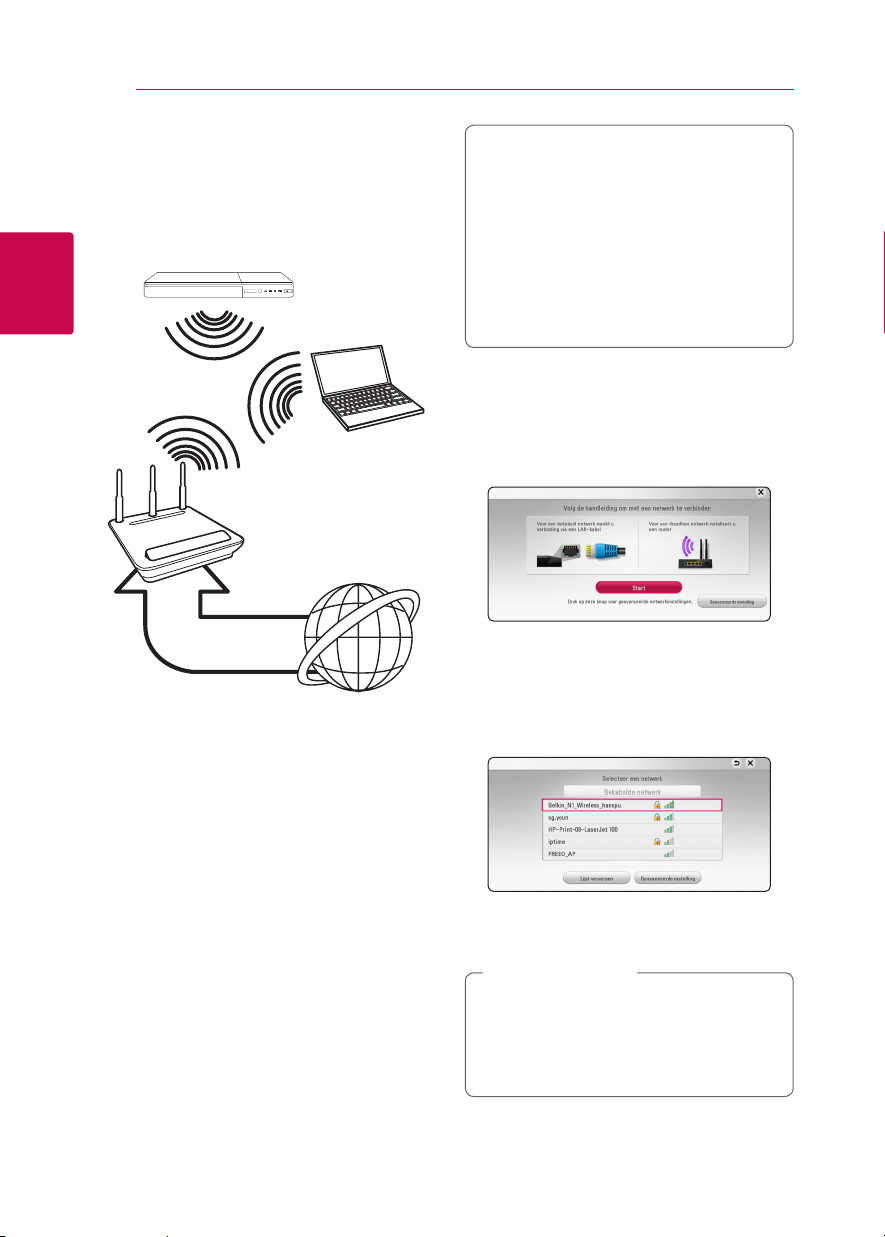
Aansluiten18
Draadloze netwerkverbinding
Deze verbindingsmogelijkheid maakt gebruik
van een toegangspunt of een draadloze router.
De netwerkconguratie en de aansluitmethode
kunnen verschillen, afhankelijk van de gebruikte
apparatuur en de netwerkomgeving.
2
Aansluiten
Draadloze
communicatie
DLNA gecerticeerde
Toegangspunt of
draadloze router
Breedband-
service
Raadpleeg de installatie-instructies die u bij
het toegangspunt of de draadloze router
hebt ontvangen voor meer informatie over de
aansluittechniek en de netwerkinstellingen.
De beste optie voor betrouwbare resultaten is een
rechtstreekse kabelverbinding van de speler met
de router of een kabel/DSM-modem.
Als u voor een draadloze verbinding kiest, moet
u er rekening mee houden dat de prestaties van
uw installatie soms door andere elektronische
apparaten in huis kunnen worden gestoord.
Draadloos netwerk installeren
Voor aansluiting op een draadloos netwerk moet
de speler op netwerkcommunicatie worden
afgesteld. Deze aanpassing kan in het menu
[Instellen] worden uitgevoerd. Pas de [NETWERK]instelling als volgt aan. Voordat u de speler op een
netwerk aansluit, moet u het toegangspunt of de
draadloze router instellen.
servers
Voorbereiding
Voordat u het draadloze netwerk in gebruik
kunt nemen moet u:
-Het draadloze thuisnetwerk aansluiten op
een breedband-internetverbinding.
-Het toegangspunt of de draadloze router
instellen.
-De netwerknaam (SSID) en de
beveiligingscode van het netwerk kennen.
1. Selecteer de optie [Verbindingsinstelling] in het
menu [Instellen] en druk vervolgens op ENTER
(b).
2. Lees de voorbereiding voor de
netwerkinstellingen en druk dan op ENTER (b)
terwijl [Start] geaccentueerd wordt.
Als het kabelnetwerk niet verbonden is aan de
unit, worden alle beschikbare netwerken op het
scherm getoond.
3. Gebruik
draadloos netwerk te selecteren en druk op
ENTER (b).
Als u beveiliging heeft op uw toegangspunt,
dient u, indien noodzakelijk, de toegangscode
in te voeren.
,
Wanneer u voor de SSID-naam voor uw
toegangspunt of draadloze router andere
tekens of cijfers gebruikt dan het Engelse
alfabet, kan de naam anders worden
weergegeven.
om een gewenst SSID van een
W/S
Opmerking
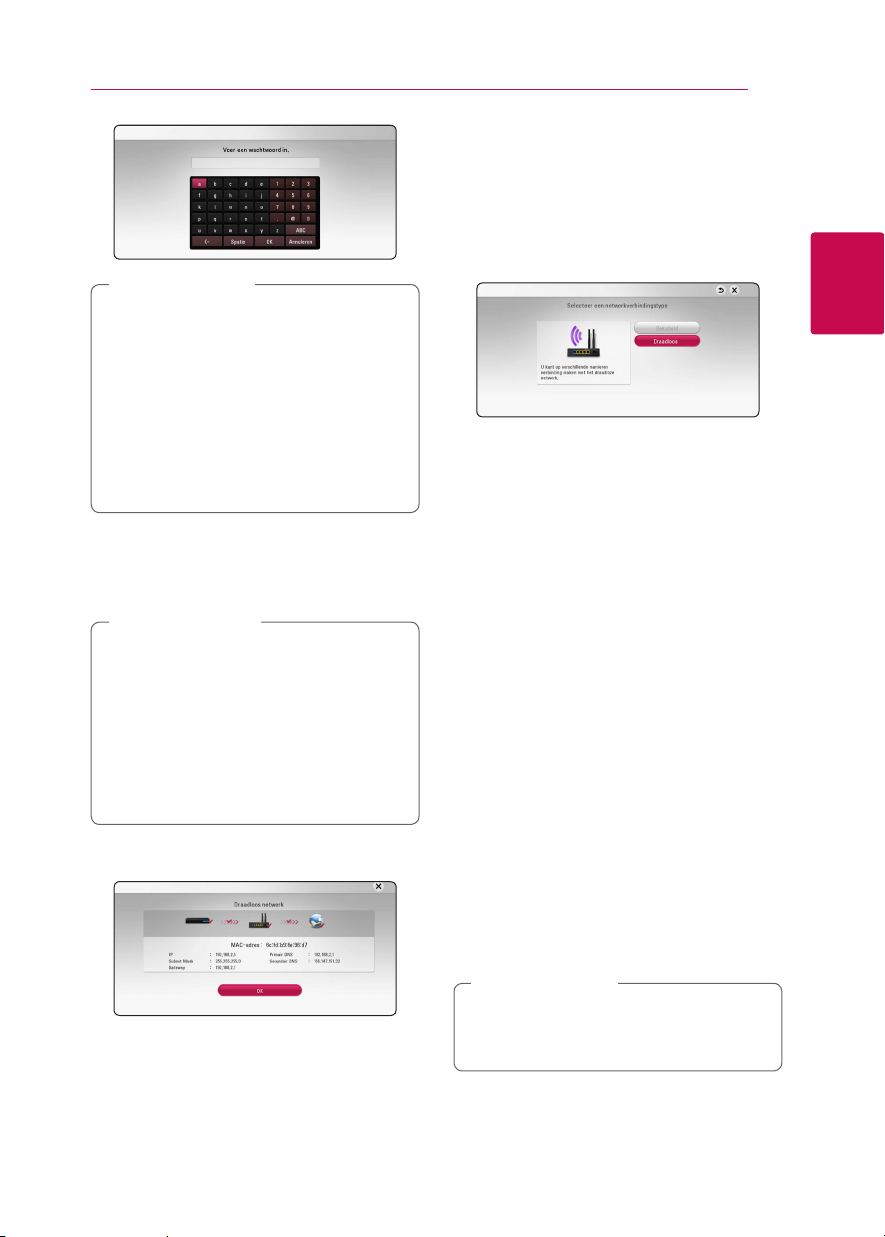
Opmerking
,
yEen WEP-beveiligingmodus heeft meestal 4
sleutels beschikbaar voor een toegangspunt
of draadloze router. Als uw toegangspunt
of draadloze router gebruikmaakt van WEPbeveiliging, voert u de beveiligingscode van
sleutel ‘No. 1’ in om verbinding te maken
met uw thuisnetwerk.
yEen toegangspunt is een apparaat waarmee
u draadloos verbinding kunt maken met uw
thuisnetwerk.
4. Gebruik
Als er een DHCP-server in het netwerk
aanwezig is en u wilt het IP-adres met de
hand instellen, selecteer dan [Statisch] en stel
vervolgens de opties [IP Adres], [Subnet Mask],
[Gateway] en [DNS Server] met behulp van
W/S/A/D
het invoeren van een getal een fout maakt,
druk dan op CLEAR om het gemarkeerde
gedeelte te wissen.
5. Selecteer [Volgende] en druk op ENTER (b) om
6. Selecteer [Sluit] en druk op ENTER (b) om de
W/S/A/D
[Dynamisch] of [Statisch] te selecteren.
Meestal kunt u het best [Dynamisch] selecteren
om automatisch een IP-adres toe te wijzen.
Opmerking
,
en de cijfertoetsen in. Als u bij
de netwerkinstellingen toe te passen.
De status van de Netwerkverbinding wordt
getoond op het scherm.
netwerkverbinding te voltooien.
om de IP Mode-opties
Aansluiten 19
Geavanceerde instelling
Als u de netwerkinstellingen handmatig wil
instellen, gebruik
instelling] te selecteren in het [Netwerkinstelling]
menu en druk op ENTER (b).
1. Selecteer [Draadloos] met
ENTER (b).
[AP lijst] – Scant alle beschikbare
toegangspunten of draadloze routers die
binnen bereik zijn en toont ze in een lijst.
[Netwerknaam] – Het is mogelijk dat uw
toegangspunten geen netwerknaam (SSID)
uitzendt. Controleer de instellingen van uw
toegangspunt met behulp van uw computer en
stel uw toegangspunt in om SSID uit te zenden,
ofwel voer handmatig de netwerknaam in
[Netwerknaam].
[PBC] – Als uw toegangspunten of draadloze
router de Push Button configuratiemethode
ondersteunt, kies dan deze optie en druk binnen
120 tellen op de Push Button (drukknop) van
uw toegangspunt of draadloze router. U hoeft
de netwerknaam (SSID) en de beveiligingscode
van uw toegangspunt niet te weten.
[PIN] – Als uw toegangspunt de
pincodeconfiguratie-methode, gebaseerd op
WPS (Wi-Fi Beveiligde Setup) ondersteunt, kies
dan deze optie en let op het codenummer op
het scherm. Vervolgens toetst u deze pincode
in bij het instellingsmenu van uw toegangspunt
om verbinding te maken. Raadpleeg de
documentatie van uw netwerkapparaat.
2. Volg de instructies van elke
verbindingsmethode op het scherm op.
Opmerking
,
Om een PBC en PIN netwerkverbinding te
gebruiken moet de veiligheidsmodus van uw
toegangspunt ingesteld zijn op OPEN of AES.
om [Geavanceerde
W/S
W/S
en druk op
2
Aansluiten
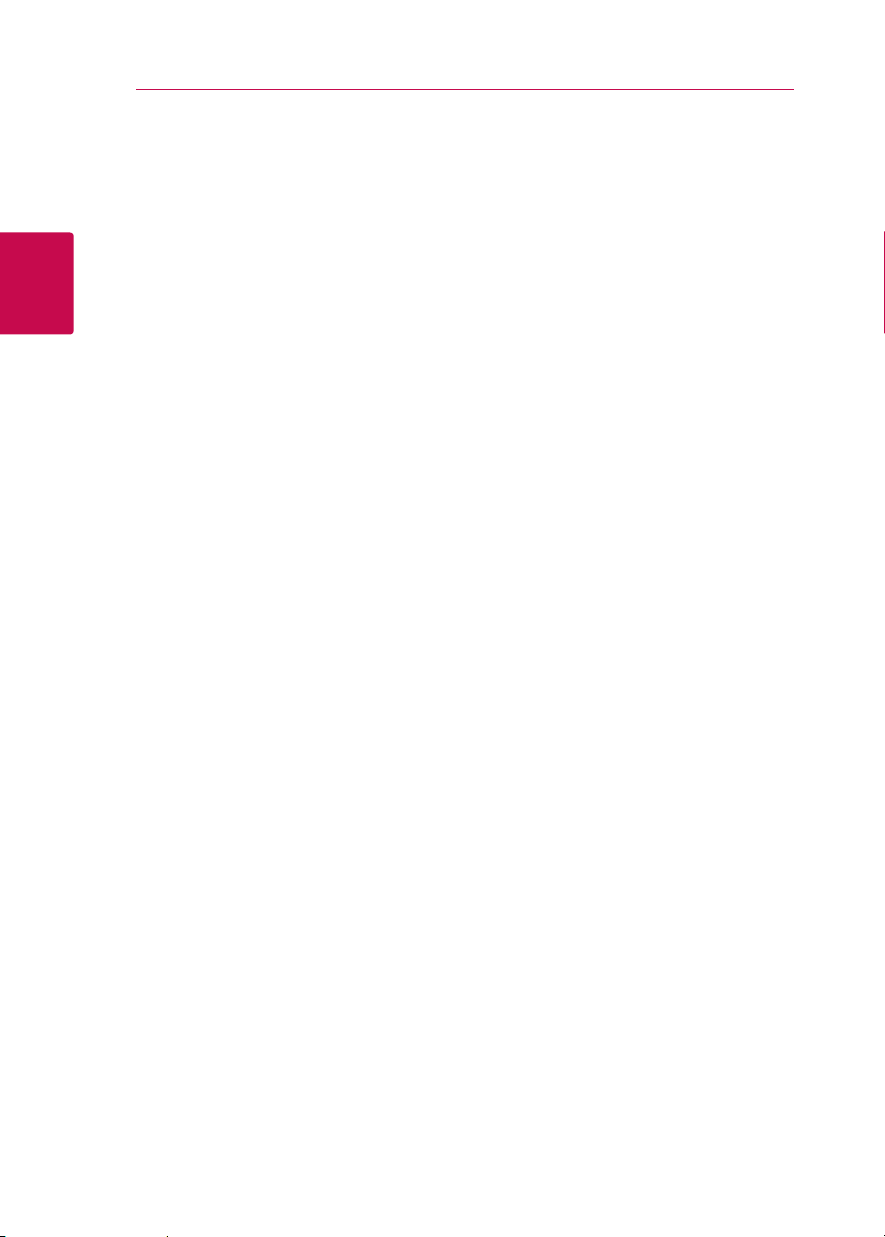
Aansluiten20
Belangrijke informatie over
netwerkverbindingen
yProblemen bij het tot stand brengen van een
netwerkverbinding kunt u vaak oplossen door
de router of de modem te resetten. Nadat u de
speler op het thuisnetwerk hebt aangesloten,
schakelt u de stroom even uit of maakt u de
stroomkabel van de router van het thuisnetwerk
of de kabelmodem los. Vervolgens schakelt u
2
Aansluiten
de stroom weer in en/of sluit u de stroomkabel
weer aan.
yUw internetleverancier (ISP) kan contractueel
bepalen hoeveel voor internet geschikte
apparaten u op één internetaansluiting mag
aansluiten. Neem voor meer informatie contact
op met uw internetleverancier.
yLG Electronics is niet verantwoordelijk
voor storingen in de speler en/of de
internetverbinding ten gevolge van
communicatiefouten/storingen die verband
houden met uw breedbandinternetaansluiting
of andere aangesloten apparatuur.
yDe functies van BD-ROM schijven die via een
internetverbinding beschikbaar zijn, worden niet
door ons ontwikkeld of geleverd en wij zijn dan
ook niet verantwoordelijk voor de functionaliteit
of beschikbaarheid ervan. Bepaalde aan
schijven gerelateerde inhoud die via een
internetaansluiting beschikbaar kan komen, is
mogelijk niet voor deze speler geschikt. Als u
vragen hebt over dergelijk materiaal, neem dan
contact op met de producent van de schijf.
yBepaald internetmateriaal kan een
internetverbinding met een grotere bandbreedte
vereisen.
yZelfs als de speler op de juiste wijze is
aangesloten en gecongureerd, is het mogelijk
dat bepaald internetmateriaal niet op de
juiste wijze werkt door internetopstoppingen,
de kwaliteit of de bandbreedte van uw
internetverbinding of problemen bij de
leverancier van het materiaal.
yHet is mogelijk dat een aantal functies van de
internetverbinding niet beschikbaar is wegens
bepaalde beperkingen die door de leverancier
van uw breedband-internetverbinding (ISP) zijn
ingesteld.
yAlle kosten, inclusief de kosten van
telefoonverbindingen die door uw
internetprovider aan u in rekening worden
gebracht, komen voor uw rekening.
yVoor een kabelaansluiting op deze speler is een
10 Base-T of 100 Base-TX LAN-poort nodig. Als
uw internetleverancier een dergelijke aansluiting
niet toestaat, kunt u de speler niet aansluiten.
yVoor het gebruik van een xDSL-service moet u
een router aansluiten.
yVoor het gebruik van DSL-diensten is een
DSL-modem vereist en voor het gebruik van
kabelmodemdiensten is een kabelmodem
vereist. Afhankelijk van de toegangsmethode
van, en de abonnementsovereenkomst met,
uw internetleverancier is het mogelijk dat u de
internetverbindingsfunctie van deze speler niet
kunt gebruiken of dat uw internetleverancier
beperkingen heeft gesteld aan het aantal
apparaten dat u gelijktijdig kunt aansluiten.
(Als uw serviceprovider het abonnement heeft
beperkt tot één apparaat, is het mogelijk dat u
met deze speler geen verbinding met internet
kunt maken als u al een computer op internet
hebt aangesloten.)
yMogelijk is het gebruik van een router niet
of slechts onder beperkende voorwaarden
toegestaan, afhankelijk van het beleid van
uw internetleverancier en de door deze
bedongen beperkingen. Neem voor meer
informatie rechtstreeks contact op met uw
internetleverancier.
yDraadloze netwerken gebruiken een
radiofrequentie van 2,4 GHz die ook door
andere huishoudelijke apparaten zoals mobiele
telefoons, Bluetooth®-apparaten en magnetrons
worden gebruikt en daardoor kunnen worden
gestoord.
ySchakel alle niet gebruikte netwerkapparaten in
uw thuisnetwerk (LAN) uit. Sommige apparaten
kunnen netwerkverkeer veroorzaken.
yPlaats de speler zo dicht mogelijk bij het
toegangspunt voor een betere ontvangst
ySoms kunt u ook een betere ontvangst bereiken
door het toegangspunt of de draadloze router
ten minste 45 cm boven de vloer te plaatsen.
yU kunt ook proberen de stand van de speler te
veranderen en ervoor te zorgen dat niets zich
tussen de speler en het toegangspunt bevindt.
yDe ontvangstkwaliteit via een draadloze
verbinding is afhankelijk van allerlei factoren
zoals het type toegangspunt, de afstand tussen
de speler en het toegangspunt en de plaats van
de speler.
yStel uw toegangspunt of draadloze router in op
de infrastructuurmodus. De ad-hocmodus wordt
niet ondersteund.
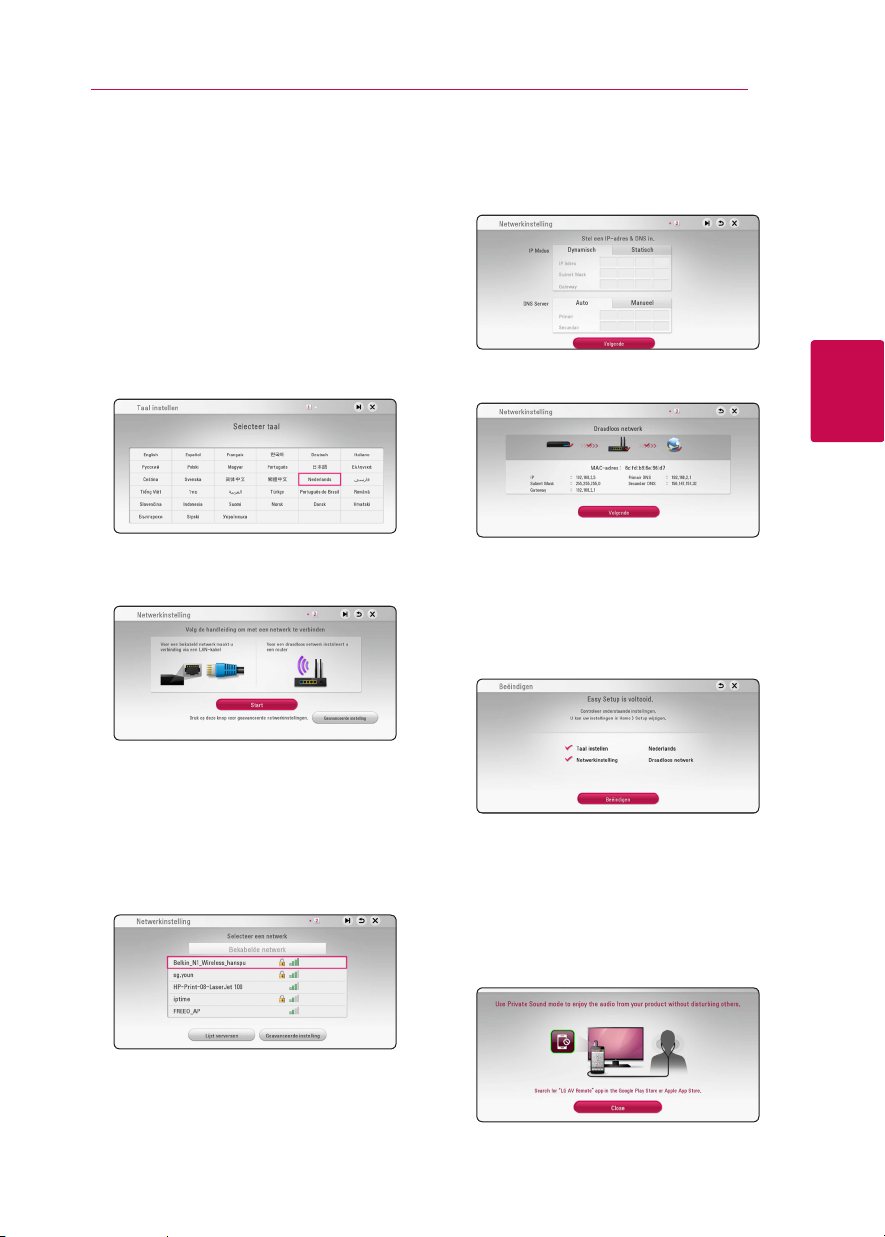
Instellen van systeem 21
Begininstellingen
Als u het apparaat voor de eerste keer inschakelt,
verschijnt het hulpprogramma voor de eerste
setup op het scherm. Stel de taal in en ook de
netwerkinstellingen in het het hulpprogramma
voor de eerste setup.
1. Druk op 1 (POWER).
Het hulpprogramma voor de eerste setup
verschijnt op het scherm.
2. Gebruik
3. Lees en doe de voorbereiding voor de
W/S/A/D
en druk op ENTER (b).
netwerkinstellingen en druk dan op ENTER (b)
terwijl [Start] geaccentueerd wordt.
om de taal in te stellen
5. Gebruik
6. Selecteer [Volgende] en druk op ENTER (b) om
7. Controleer alle instellingen die u heeft ingesteld
W/S/A/D
[Dynamisch] of [Statisch] te selecteren.
Meestal kunt u het best [Dynamisch] selecteren
om automatisch een IP-adres toe te wijzen.
de netwerkinstellingen toe te passen.
De status van de netwerkverbinding wordt op
het scherm getoond.
Voor details over netwerkinstellingen, raadpleeg
“Aansluiten op uw thuisnetwerk” op pagina 16.
in de voorgaande stappen.
om de IP Mode-opties
3
Instellen van systeem
Als het kabelnetwerk is verbonden, zullen
de instellingen van de netwerkverbinding
automatisch voltooid worden.
4. Alle beschikbare netwerken zullen op het
scherm getoond worden. Gebruik
[Bekabelde netwerk] of het gewenste SSID van
het draadloze netwerk te selecteren en druk op
ENTER (b).
Als u beveiliging heeft op uw toegangspunt,
dient u, indien noodzakelijk, de toegangscode
in te voeren.
W/S
om
Druk op ENTER (b) terwijl [Beëindigen]
geaccentueerd wordt om het hulpprogramma
voor de eerste setup te voltooien. Als er
instellingen veranderd moeten worden, gebruik
dan
W/S/A/D
op ENTER (b).
8. Geeft de privégeluidsfunctiegids weer. Druk op
ENTER (b).
om 1 te selecteren en druk
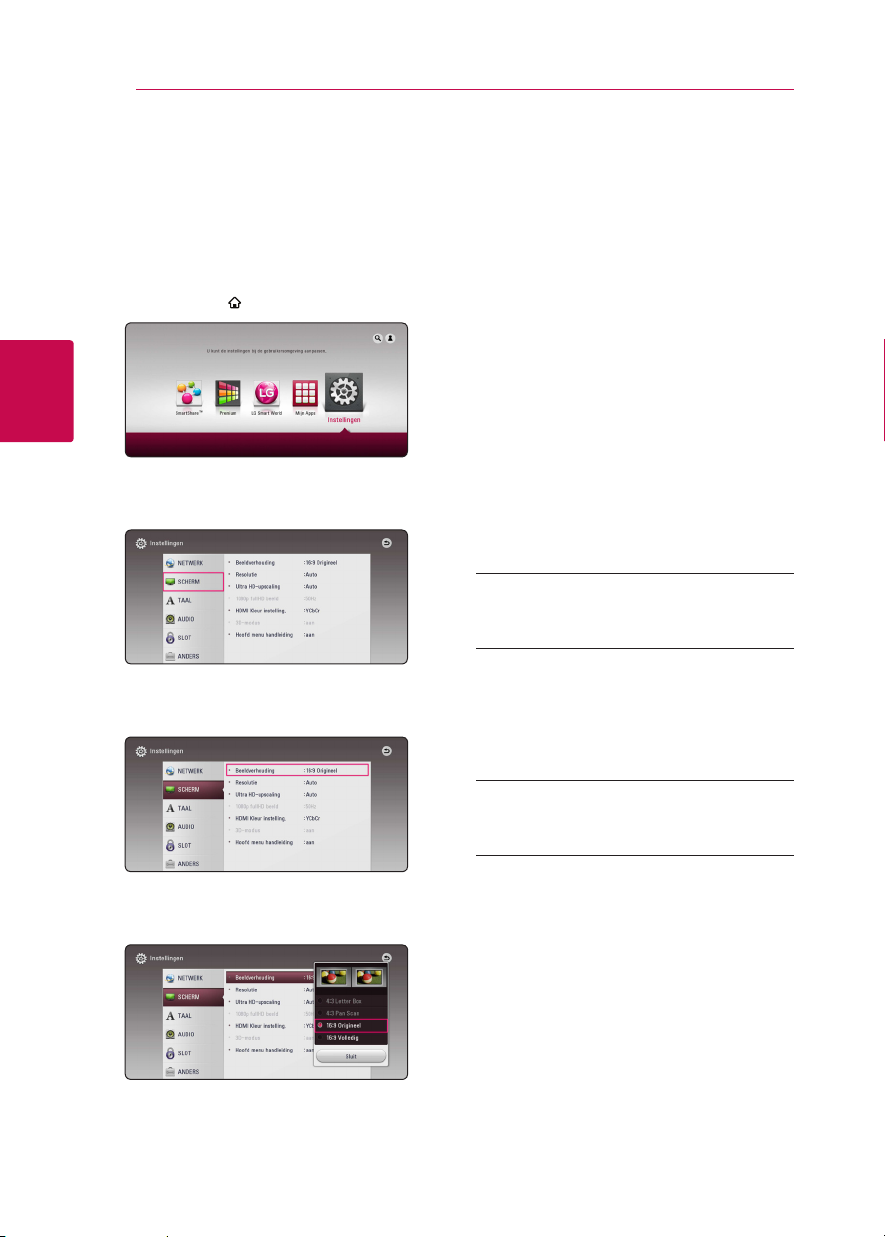
Instellen van systeem22
Afspelen in het algemeen
De Setup-instellingen aanpassen
U kunt de instellingen van de speler in het menu
[Instellingen] wijzigen.
1. Druk op HOME ( ).
3
Instellen van systeem
2. Gebruik
en druk vervolgens op ENTER (b).
Het [Instellingen] menu verschijnt.
3. Selecteer de eerste setup-optie met
druk op ENTER (b) om naar het tweede niveau
te gaan.
om [Instellingen] te selecteren
A/D
W/S
en
Menu [NETWERK]
De [NETWERK]-instellingen zijn noodzakelijk voor
het gebruik van software-updates, BD-Live en
online functies.
Verbindingsinstelling
Als uw thuisnet klaar is om aangesloten te
worden op het toestel, moet het toestel op
netwerkcommunicatie worden ingesteld. (Zie
‘Aansluiten op uw thuisnetwerk’ op pagina 16.)
Verbindingsstatus
Als u op deze speler de netwerkstatus wilt
controleren, selecteert u de optie [Verbindingsstatus]
en drukt u op ENTER (b) om te controleren of een
verbinding met het netwerk en internet tot stand is
gebracht.
BD-LIVE aansluiting
U kunt de internettoegang beperken indien de BDLive functies gebruikt worden.
[Toegestaan]
Internettoegang is toegestaan voor alle
BD-Live inhoud.
[Deels toegestaan]
Internettoegang is alleen toegestaan voor
BD-Live inhoud met eigenaarscerticaat.
Internettoegang en AACS Online functies zijn
verboden voor alle BD-Live inhoud zonder
certicaat.
[Verboden]
Internettoegang is verboden voor alle BD-Live
inhoud.
4. Gebruik de toetsen
setup-optie te selecteren en druk op ENTER (b)
om naar het derde niveau te gaan.
5. Gebruik de toetsen
instelling te selecteren en druk op ENTER (b)
om uw selectie te bevestigen.
om een tweede
W/S
om de gewenste
W/S
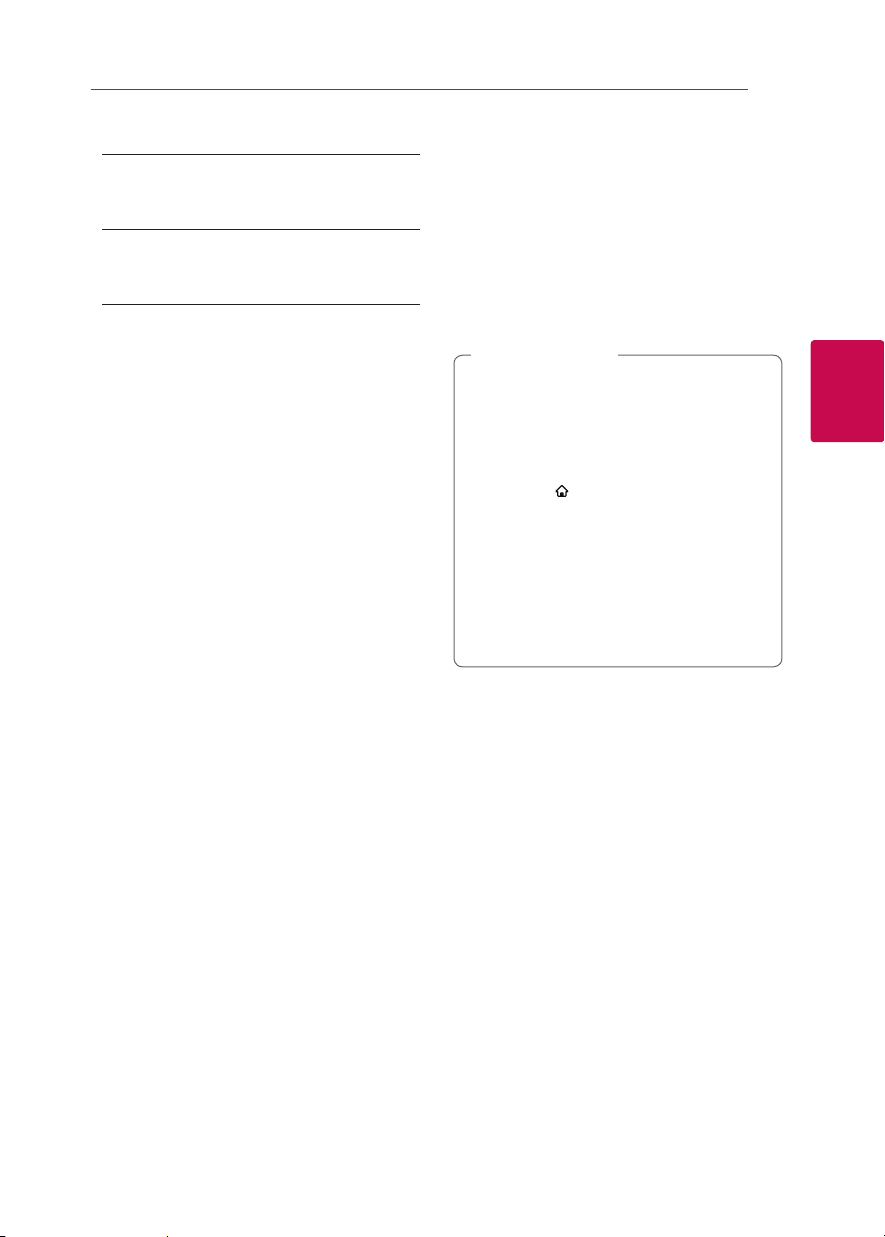
Instellen van systeem 23
Smartservice-instelling
[Landinstelling]
Selecteer uw regio om de juiste online
inhoudsdiensten te zien.
[Initialiseren]
Afhankelijk van de regio kan de functie
[Initialiseren] niet beschikbaar zijn.
Naam van apparaat
U kan een netwerknaam aanmaken via een virtueel
toestenbord. Dit toestel zal herkend worden door
de naam die u op uw thuisnetwerk invoert.
Wi-Fi Direct
Dit afspeelapparaat is gecerticeerd voor Wi-Fi
Direct™. Wi-Fi Direct is de technologie waarmee
apparaten onderling verbinding maken zonder
tussenkomst van een toegangspunt of router. Druk
op ENTER (b) om het Wi-Fi Direct-menu te tonen.
Raadpleeg pagina 48 voor informatie over de
verbinding van het apparaat.
Afspelen via netwerk
Met deze functie kunt het afspelen regelen
van media die met behulp van een DLNAgecerticeerde smartphone vanaf een DLNA-server
gestreamd zijn. De meeste DLNA-gecerticeerde
smartphones hebben een functie waarmee u
de afspeelbare media op uw thuisnetwerk kunt
regelen. Stel deze optie in op [aan] waardoor uw
smartphone dit apparaat kan bedienen. Zie voor
meer informatie de handleiding van uw DLNAgecerticeerde smartphone of van de applicatie.
Opmerking
,
yDit apparaat en de DLNA-gecerticeerde
smartphone moeten op hetzelfde netwerk
worden aangesloten.
yOm de [Afspelen via netwerk]-functie met
behulp van een DLNA-gecerticeerde
smartphone te kunnen gebruiken, drukt u
op HOME (
geven voordat u een verbinding met dit
apparaat maakt.
yWanneer u het apparaat met behulp van de
[Afspelen via netwerk]-functie bedient, is de
afstandsbediening buiten werking.
yDe op pagina 61 beschreven beschikbare
bestandsformaten worden niet altijd door de
[Afspelen via netwerk]-functie ondersteund.
) om het startmenu weer te
3
Instellen van systeem
